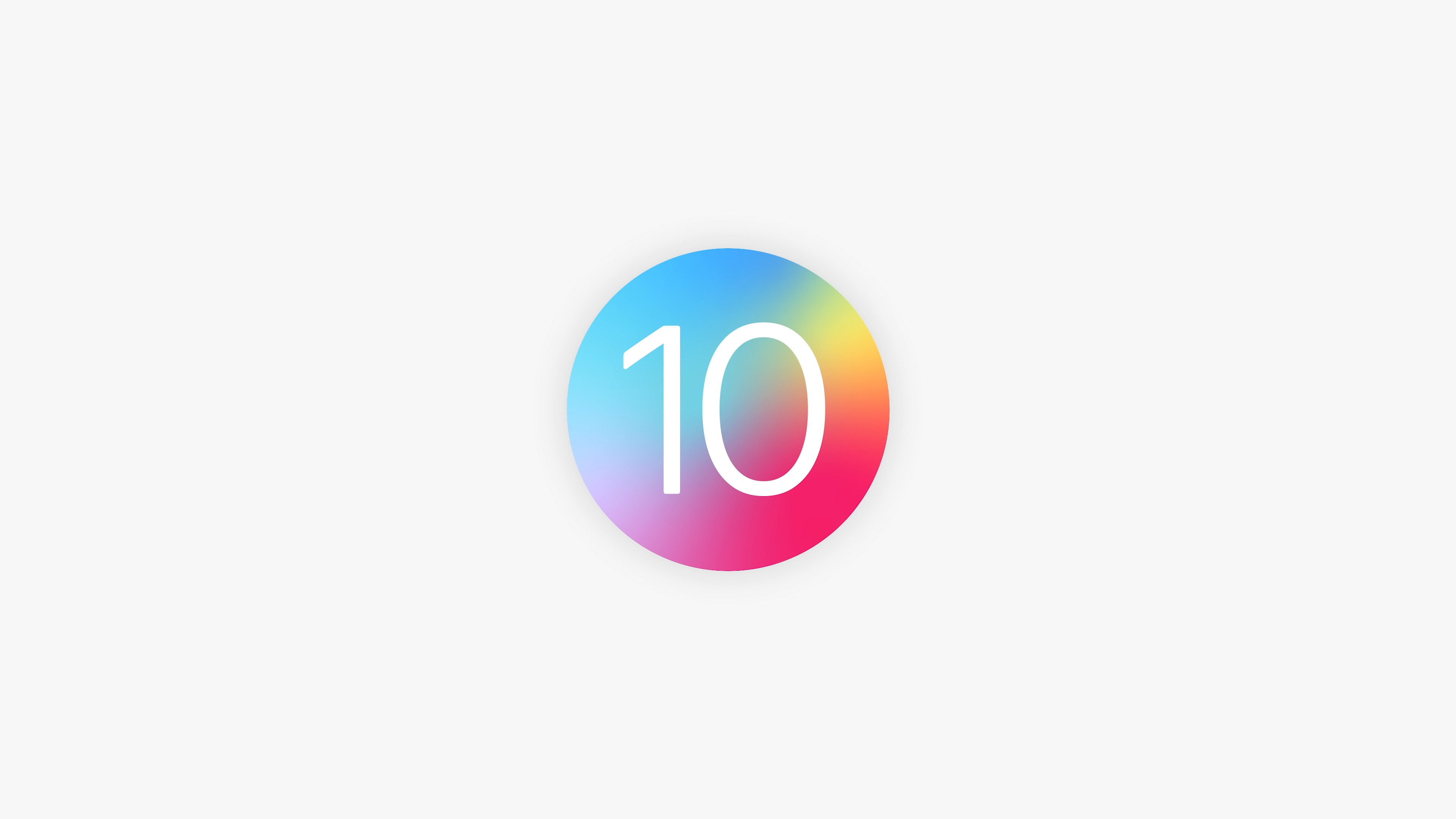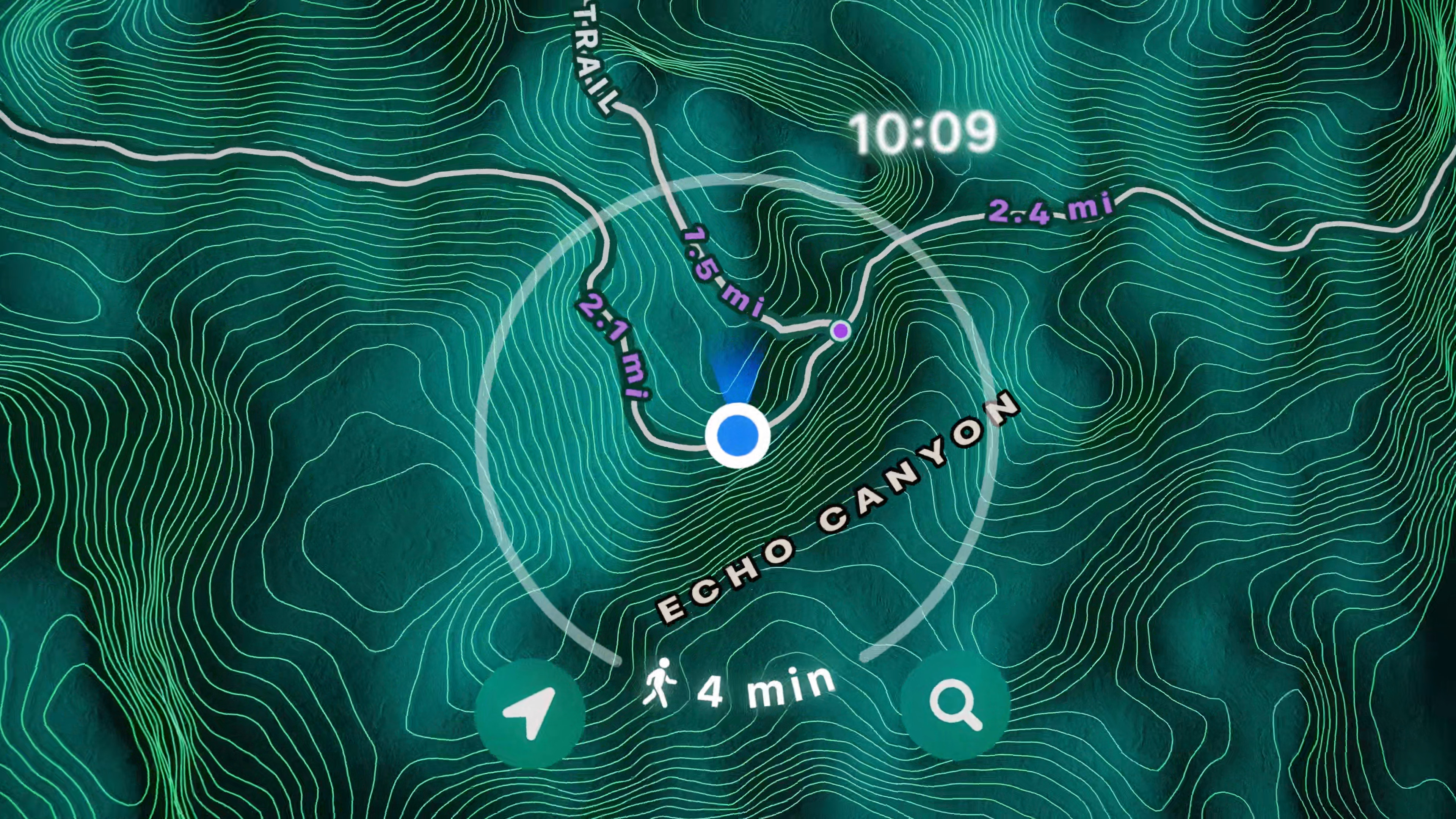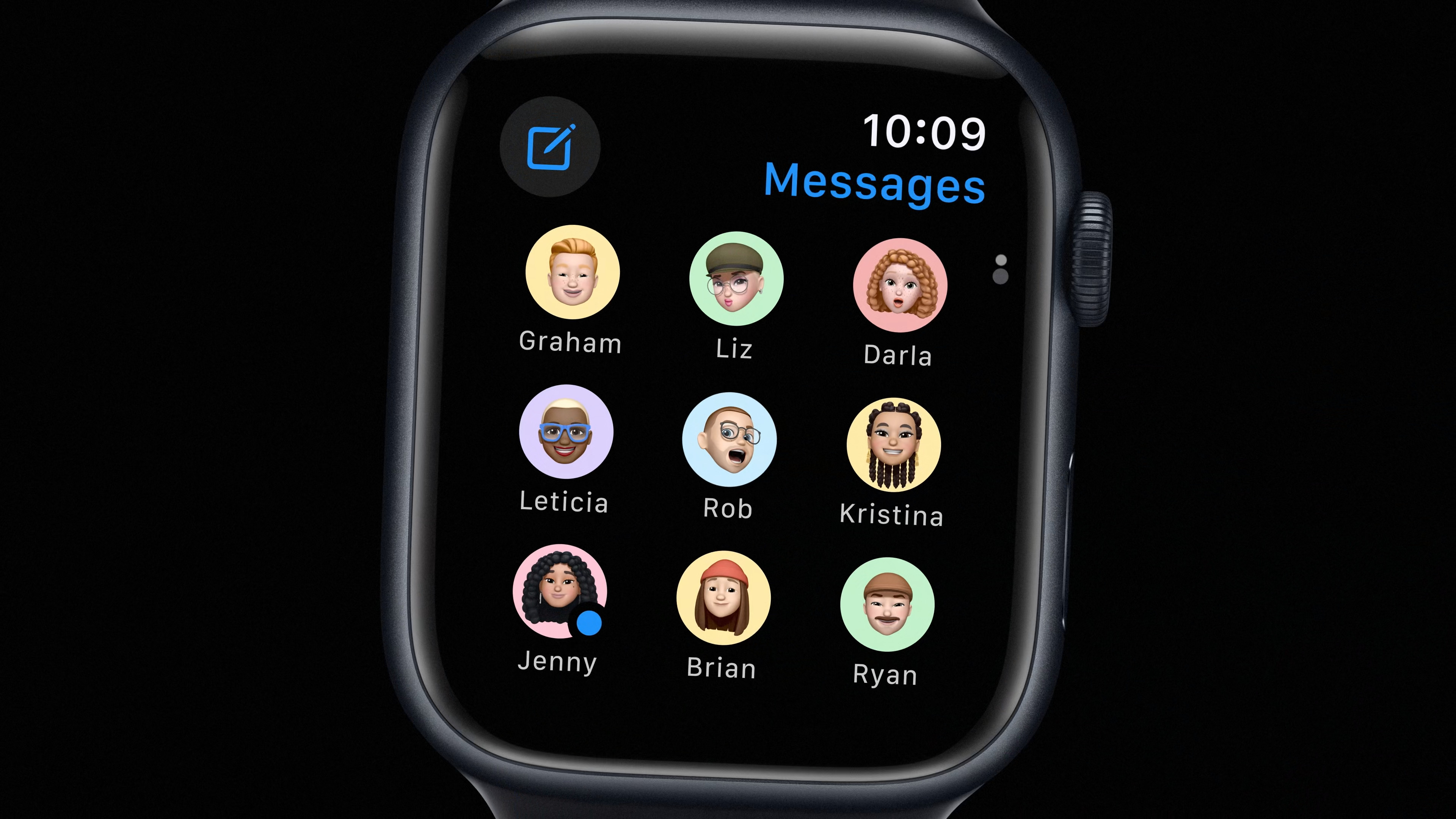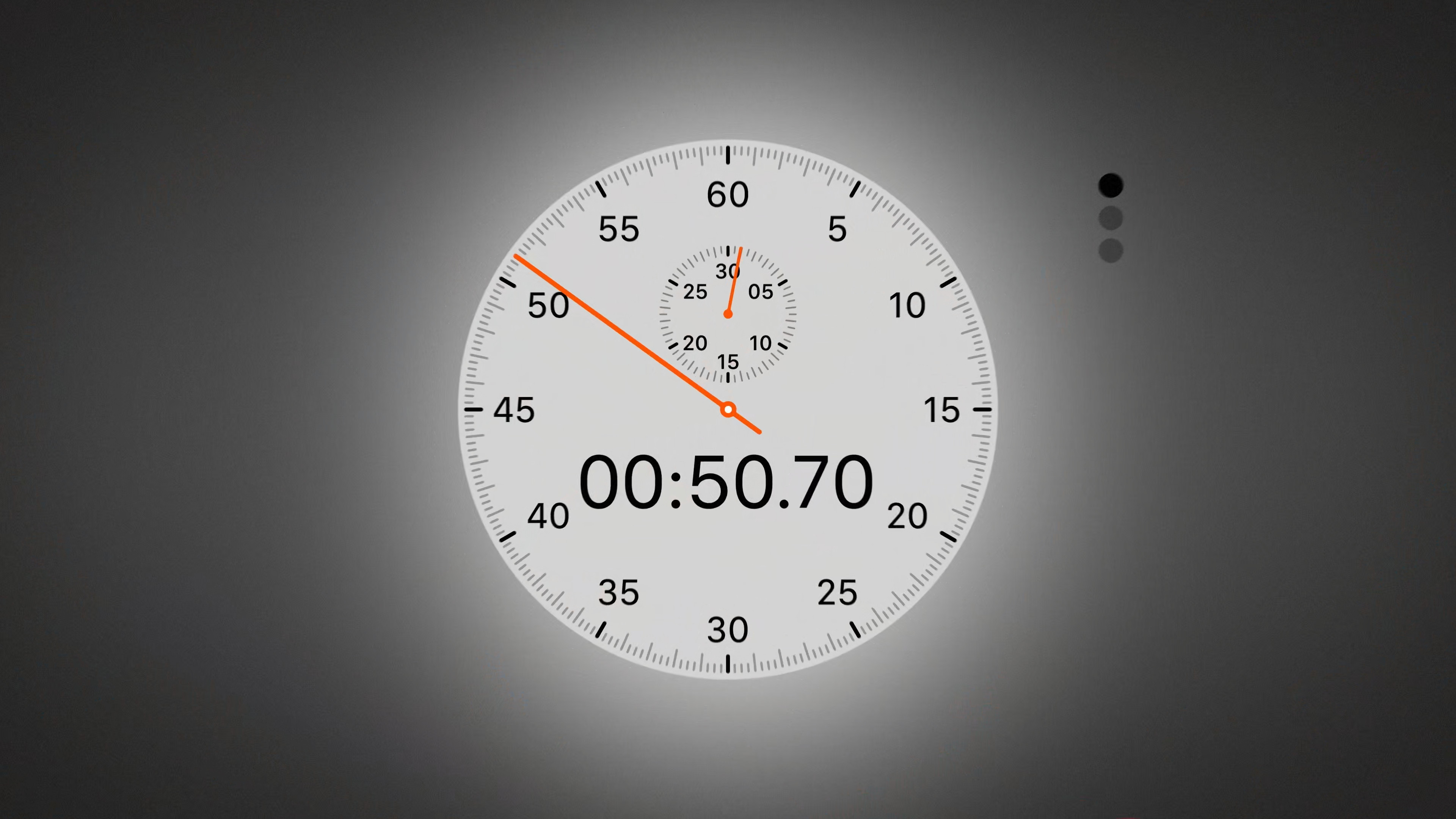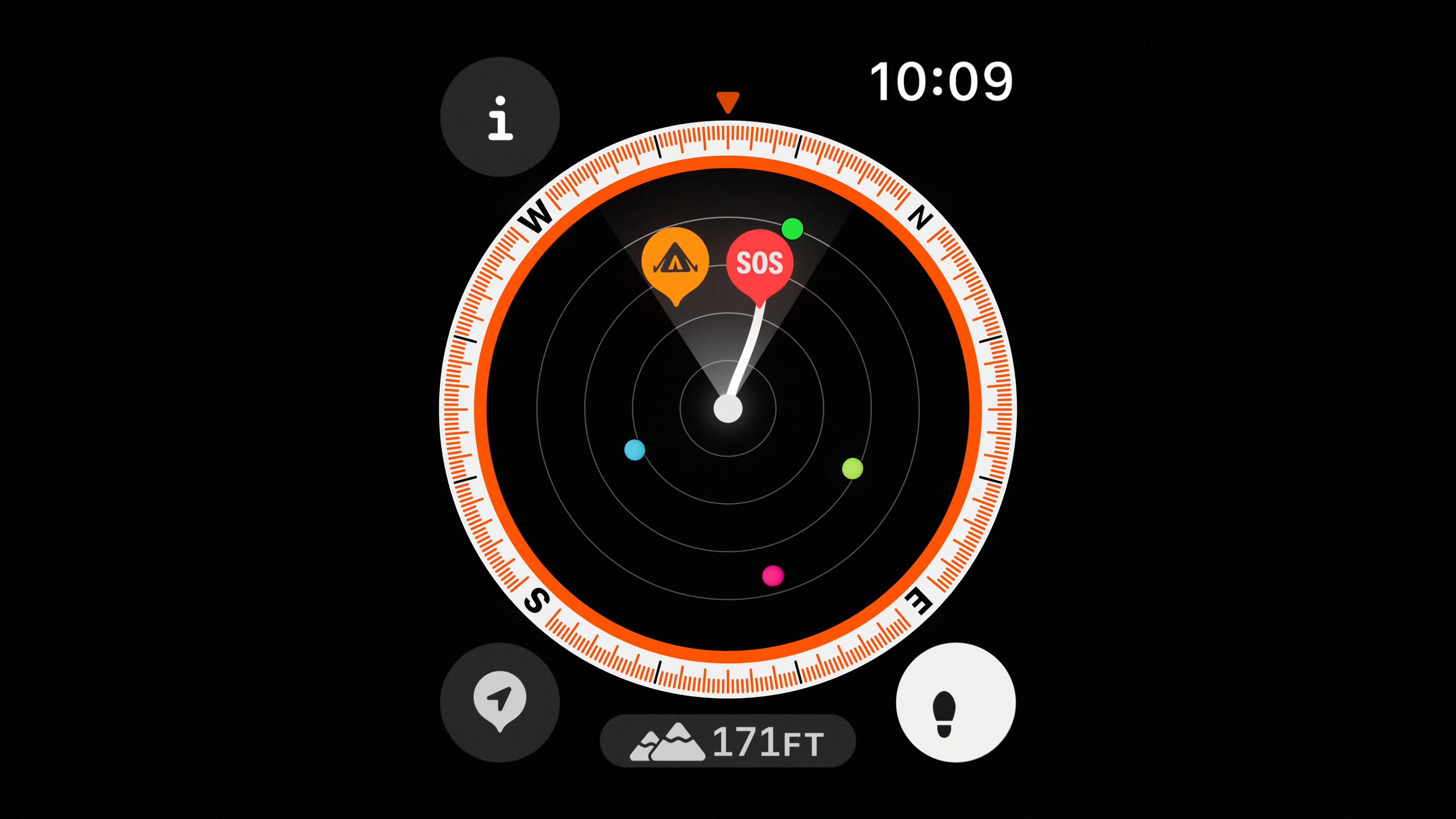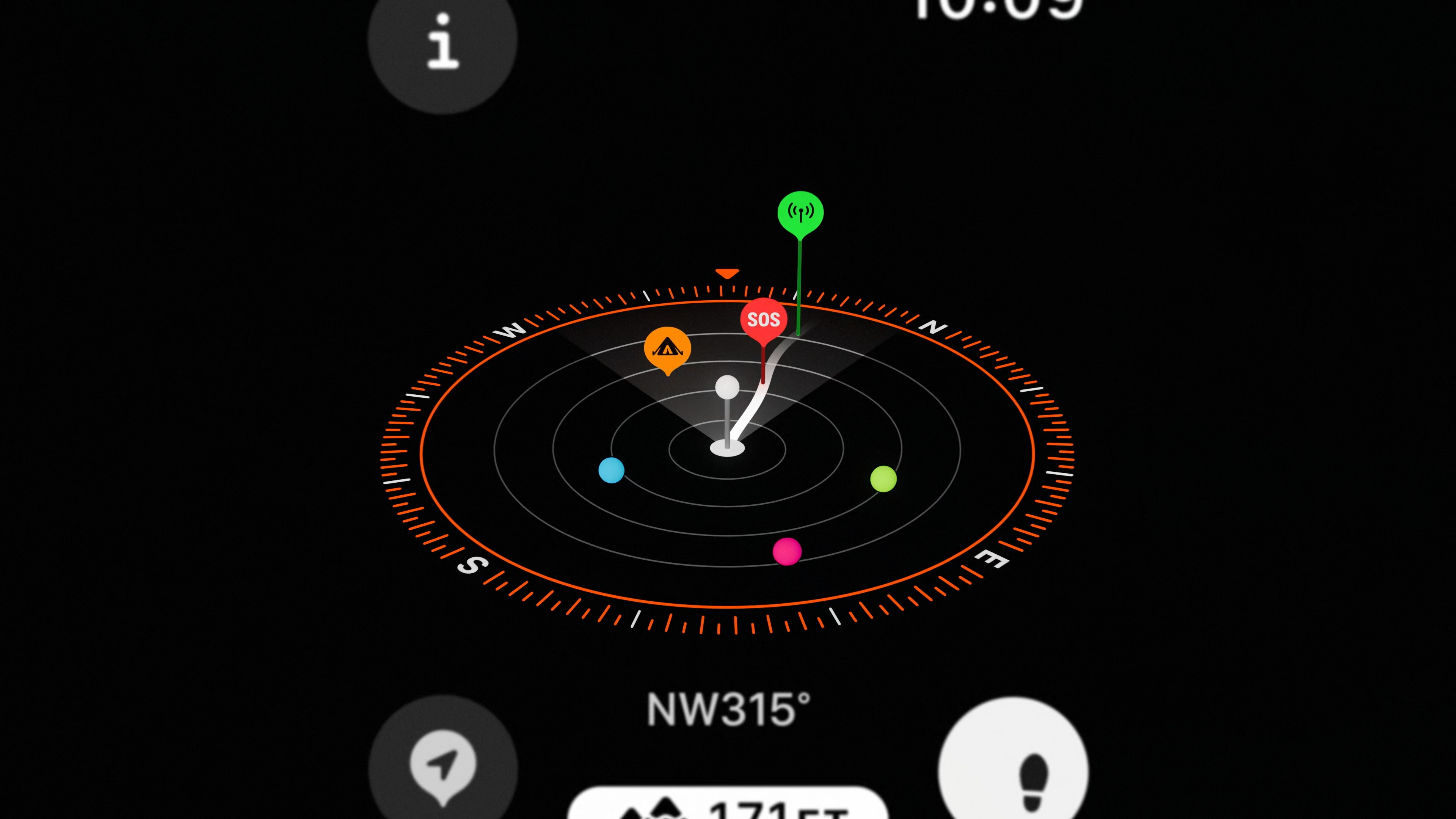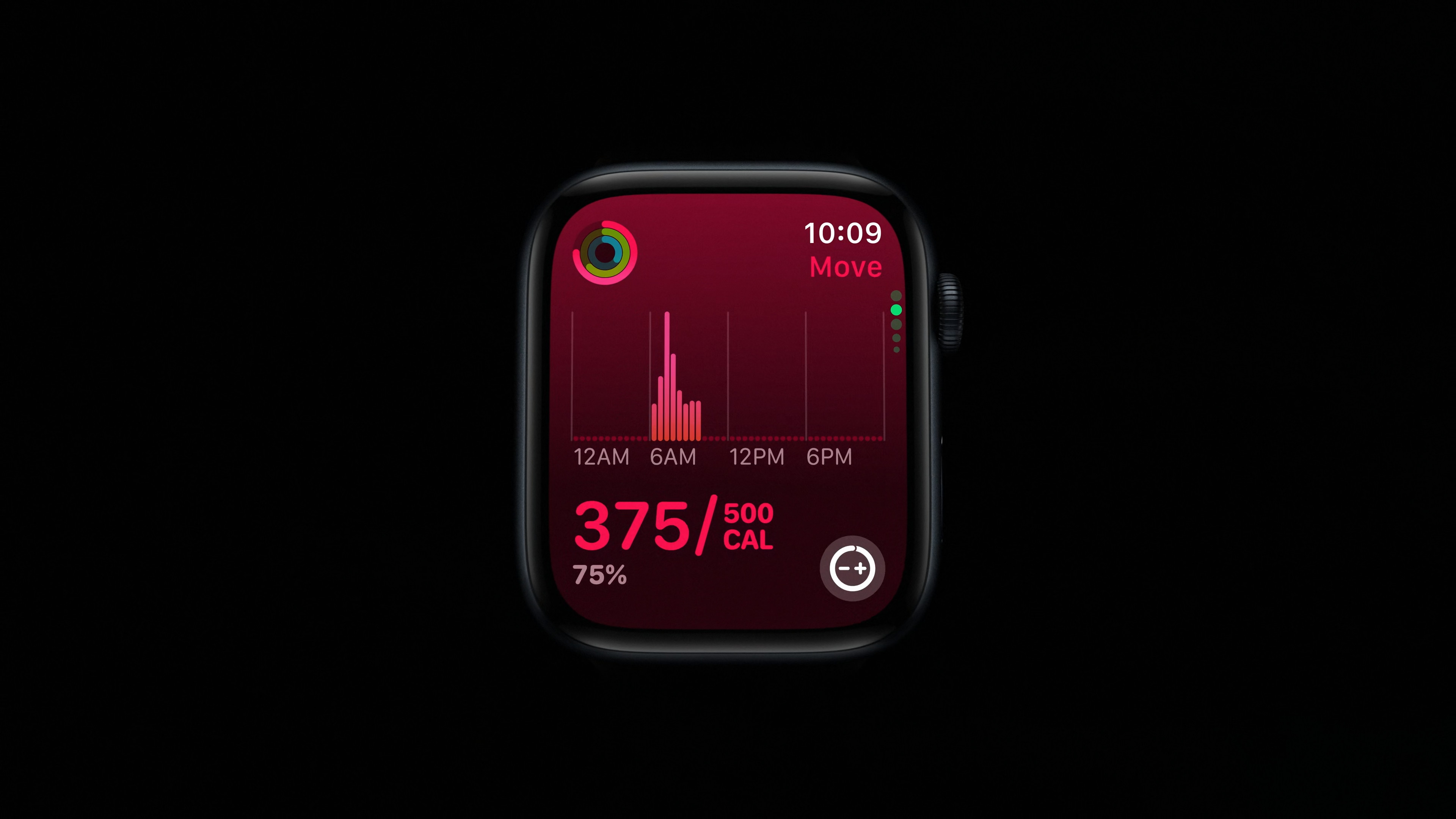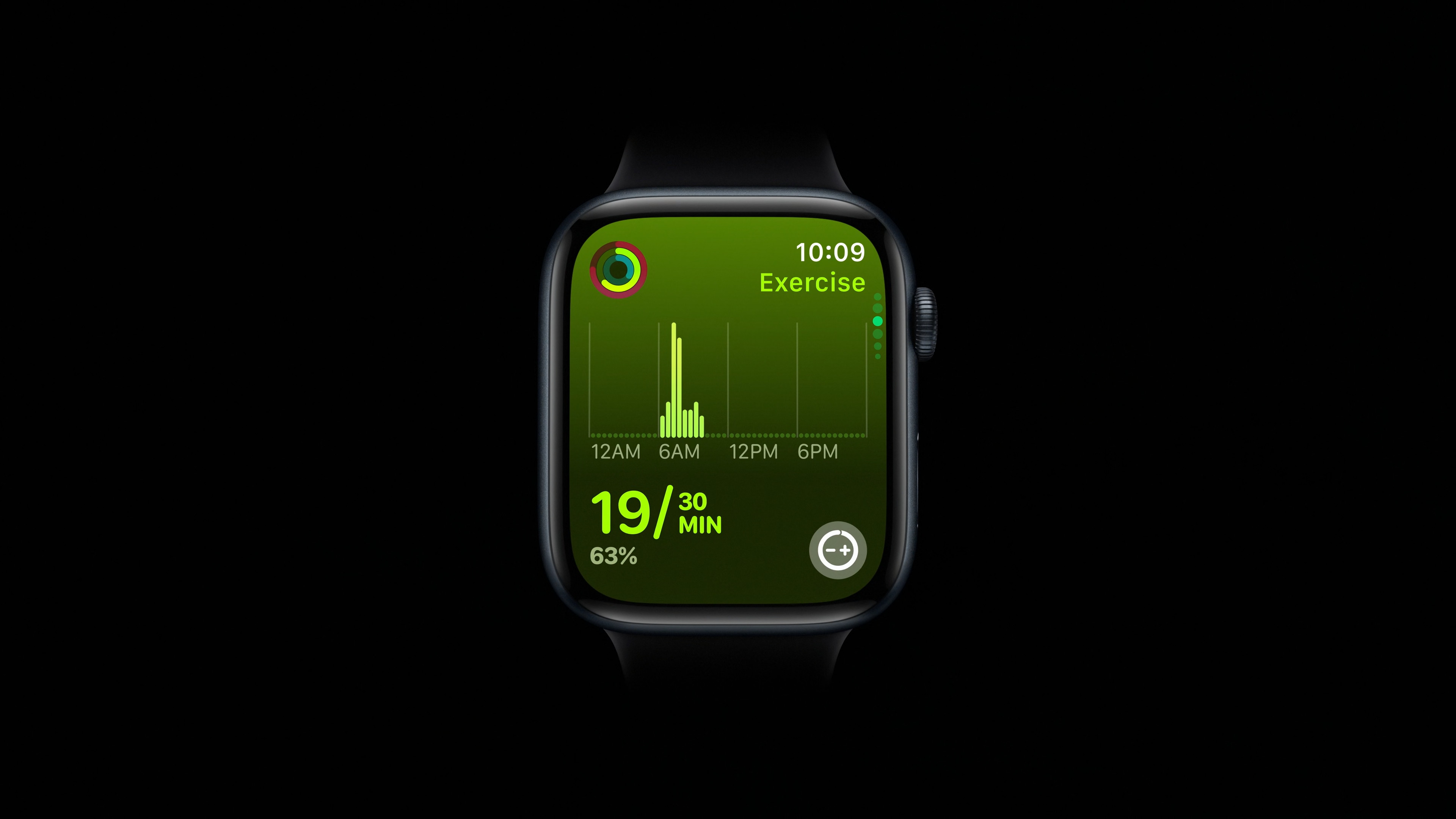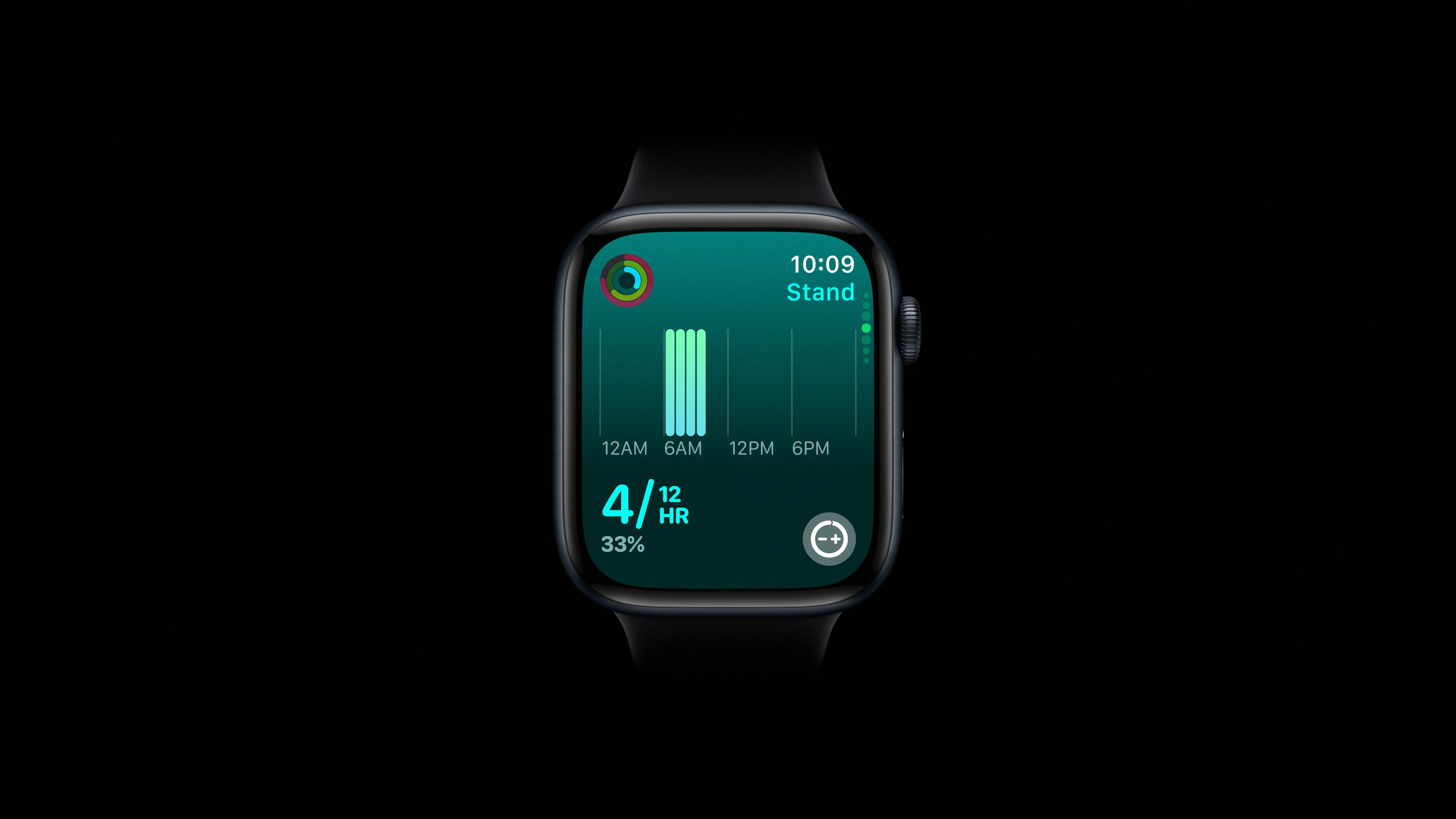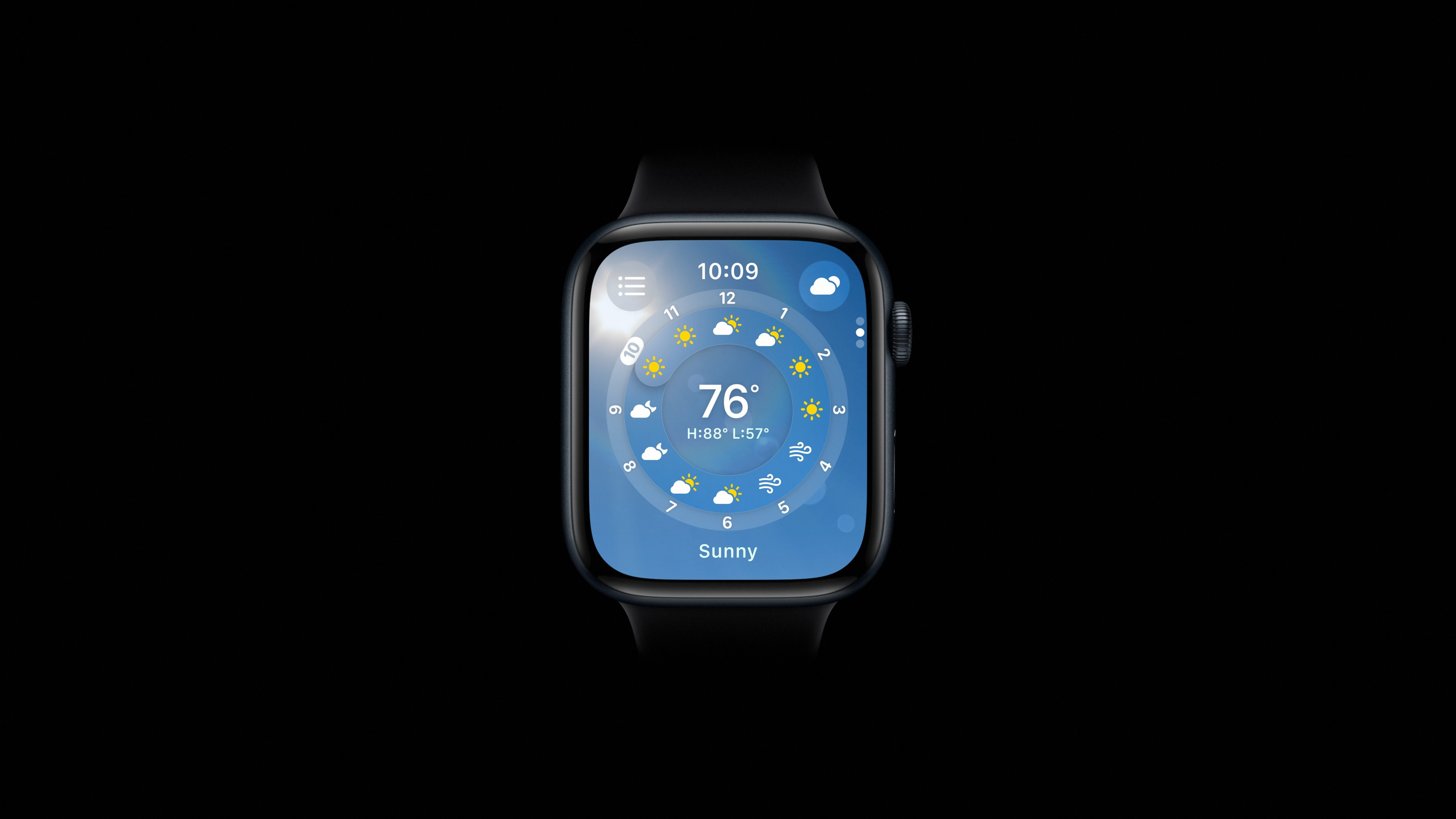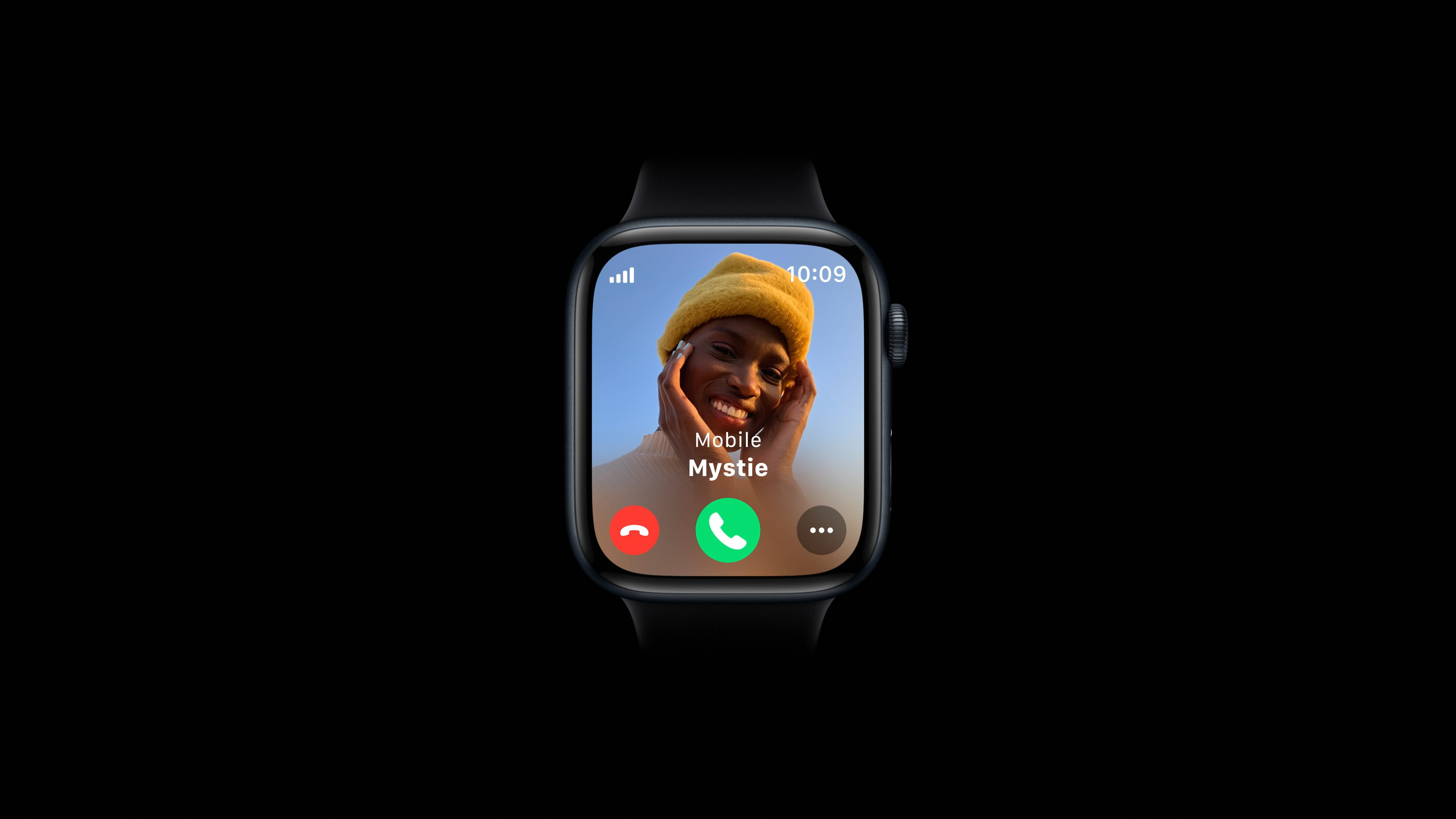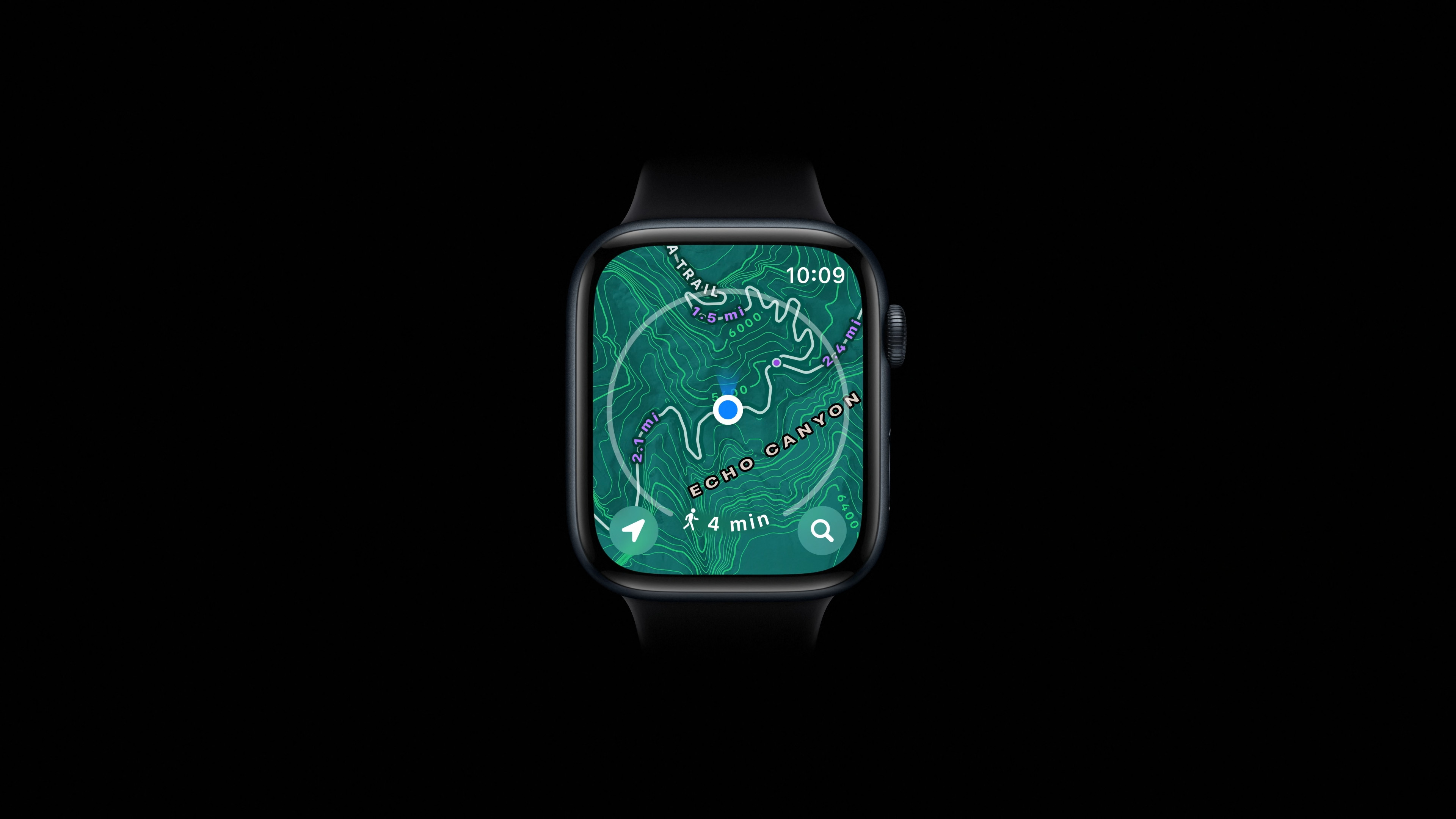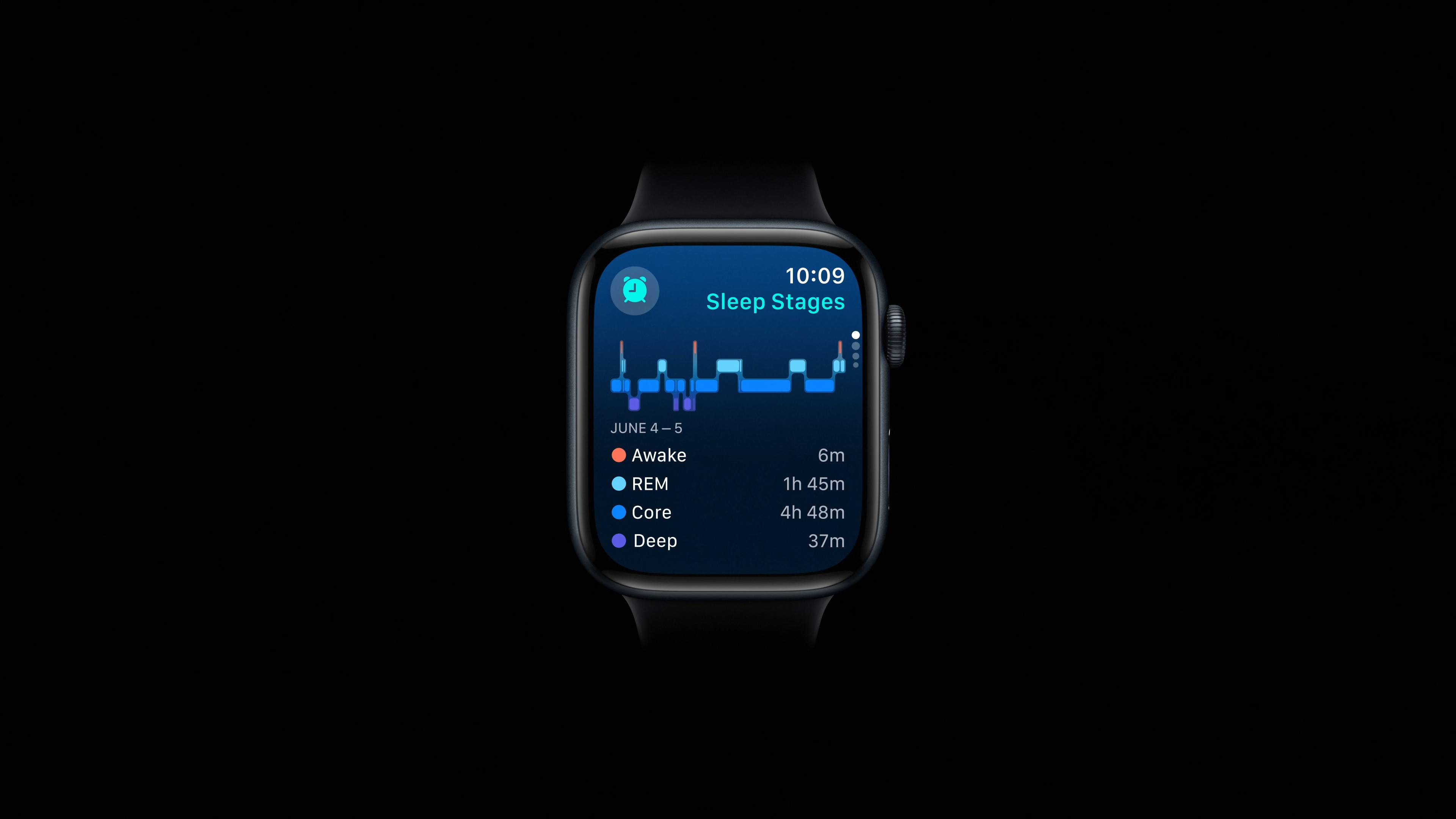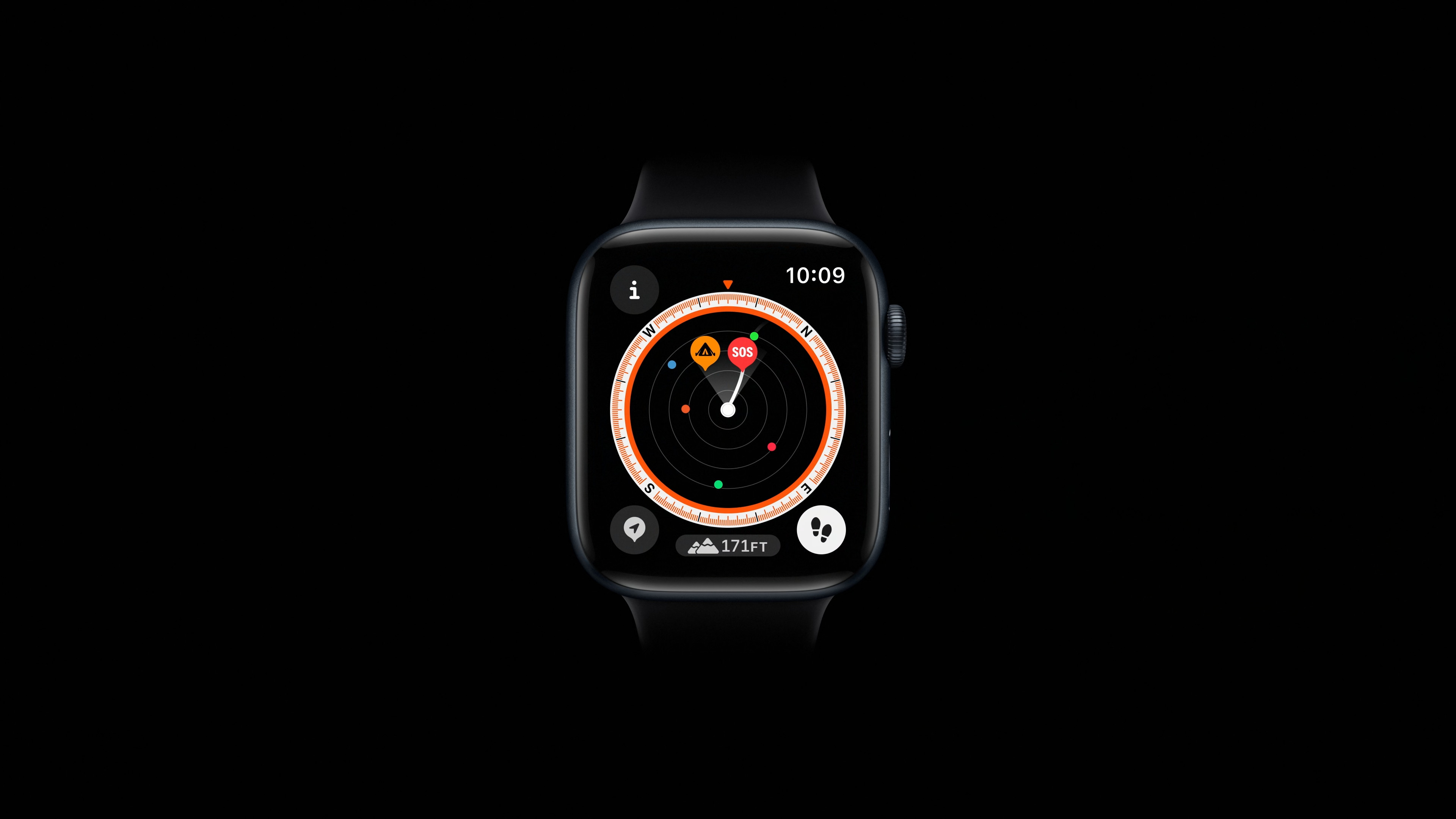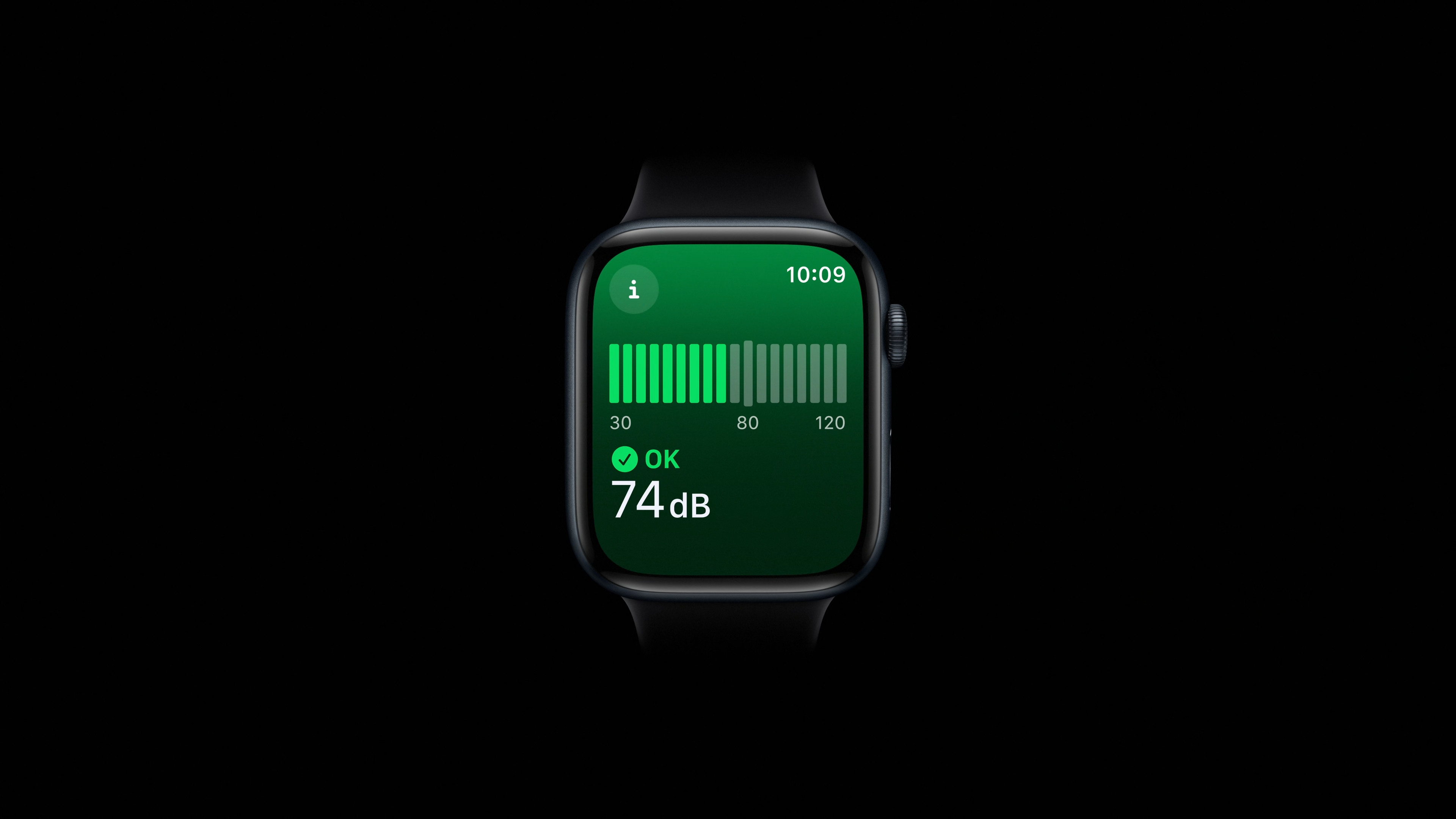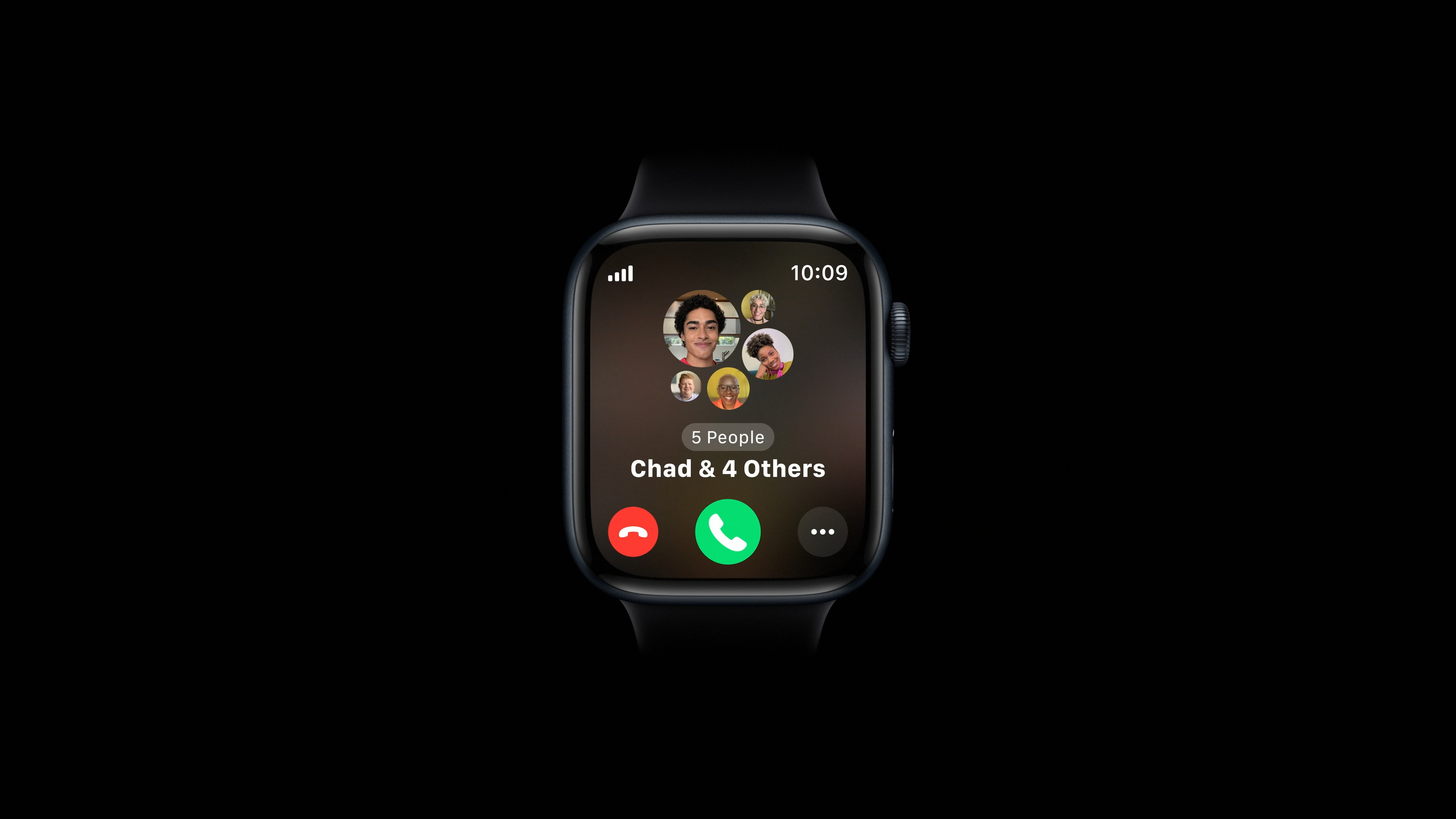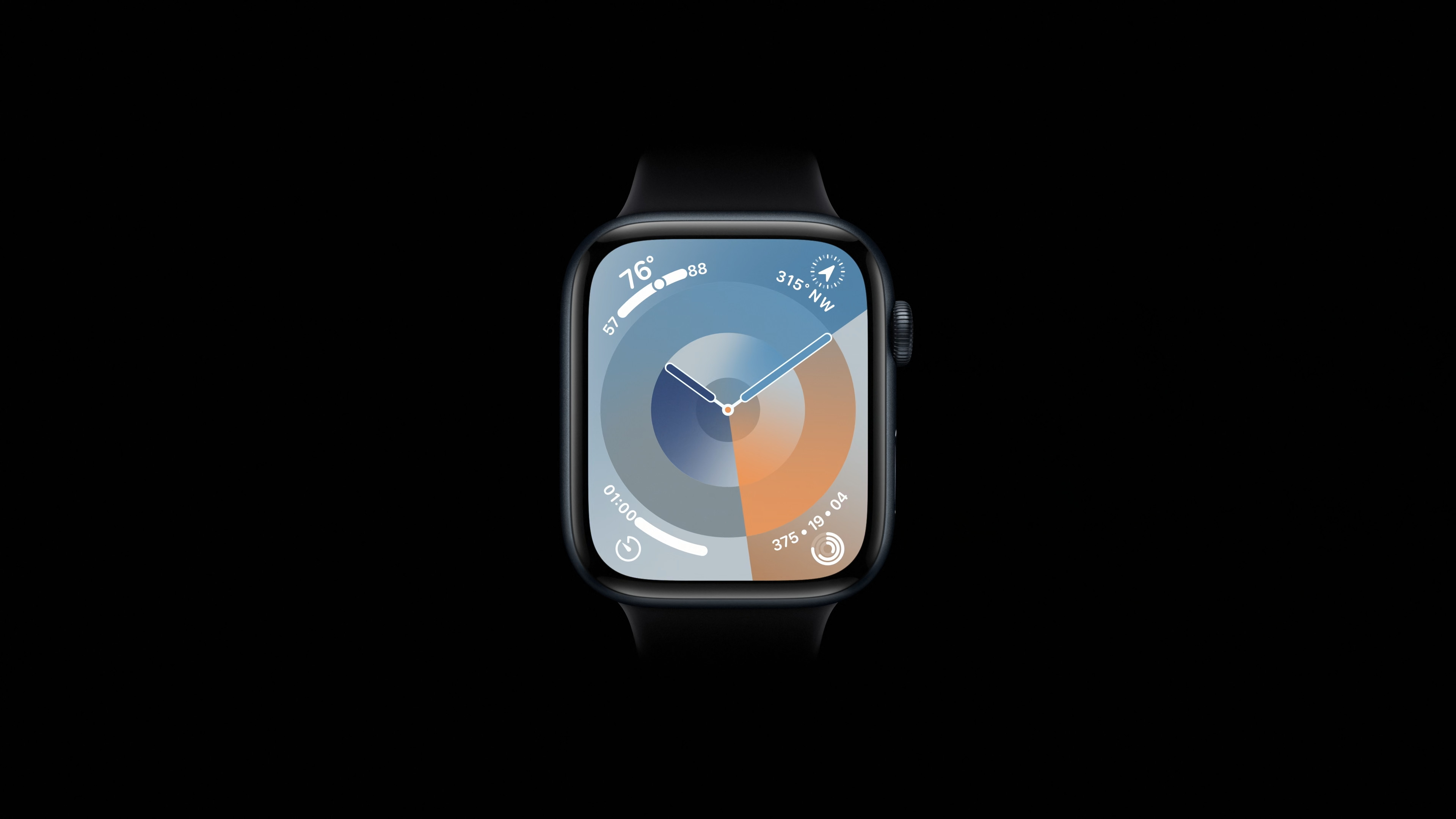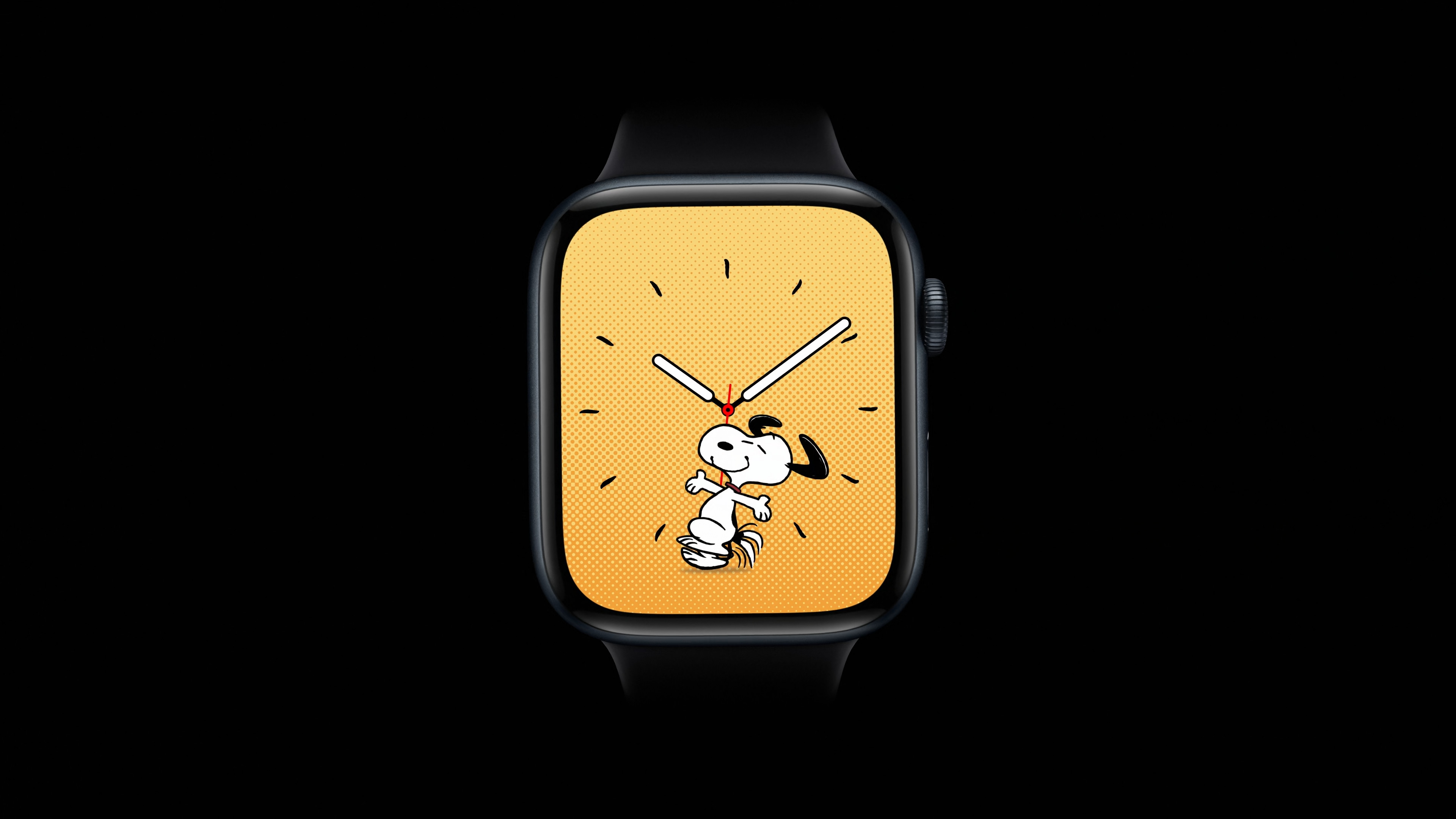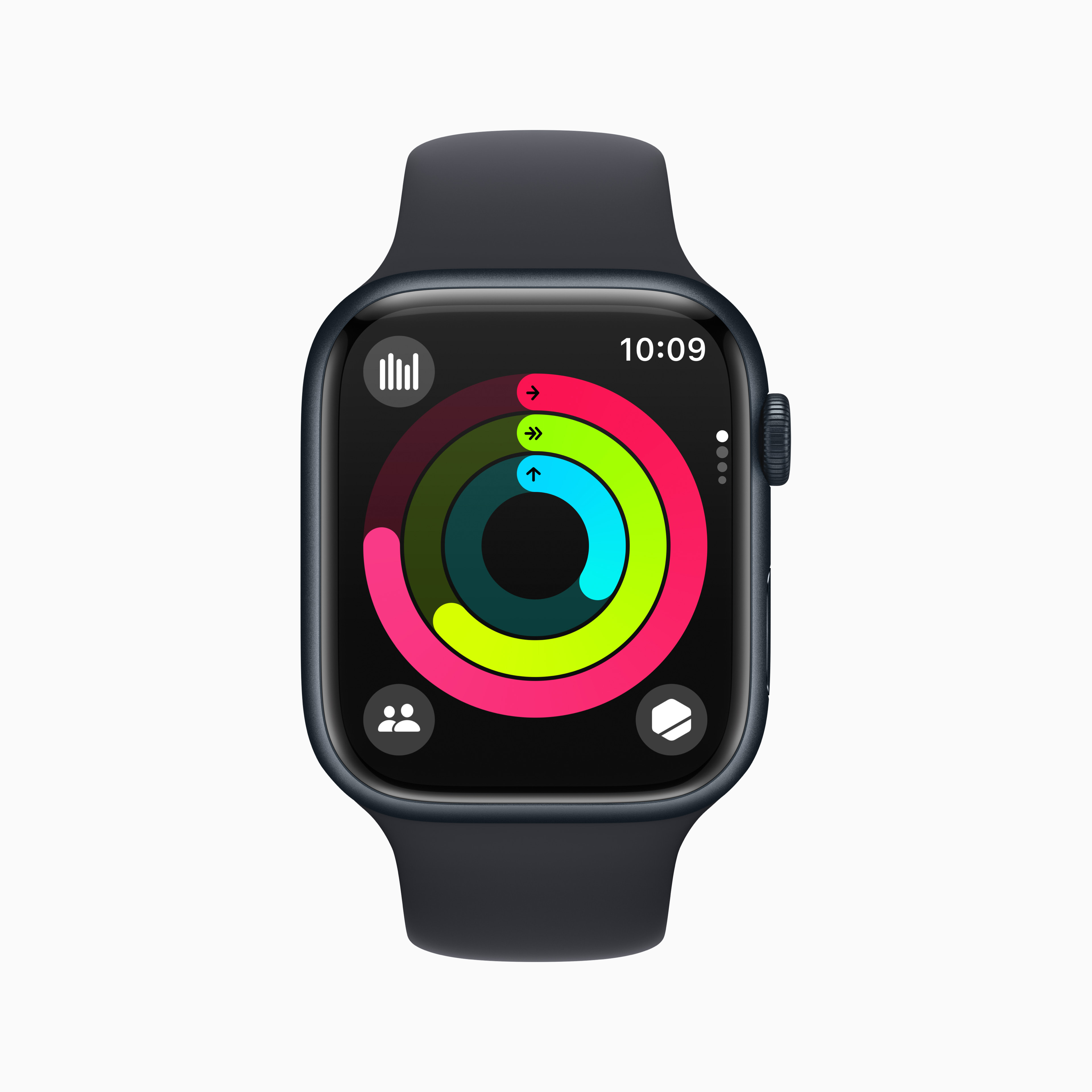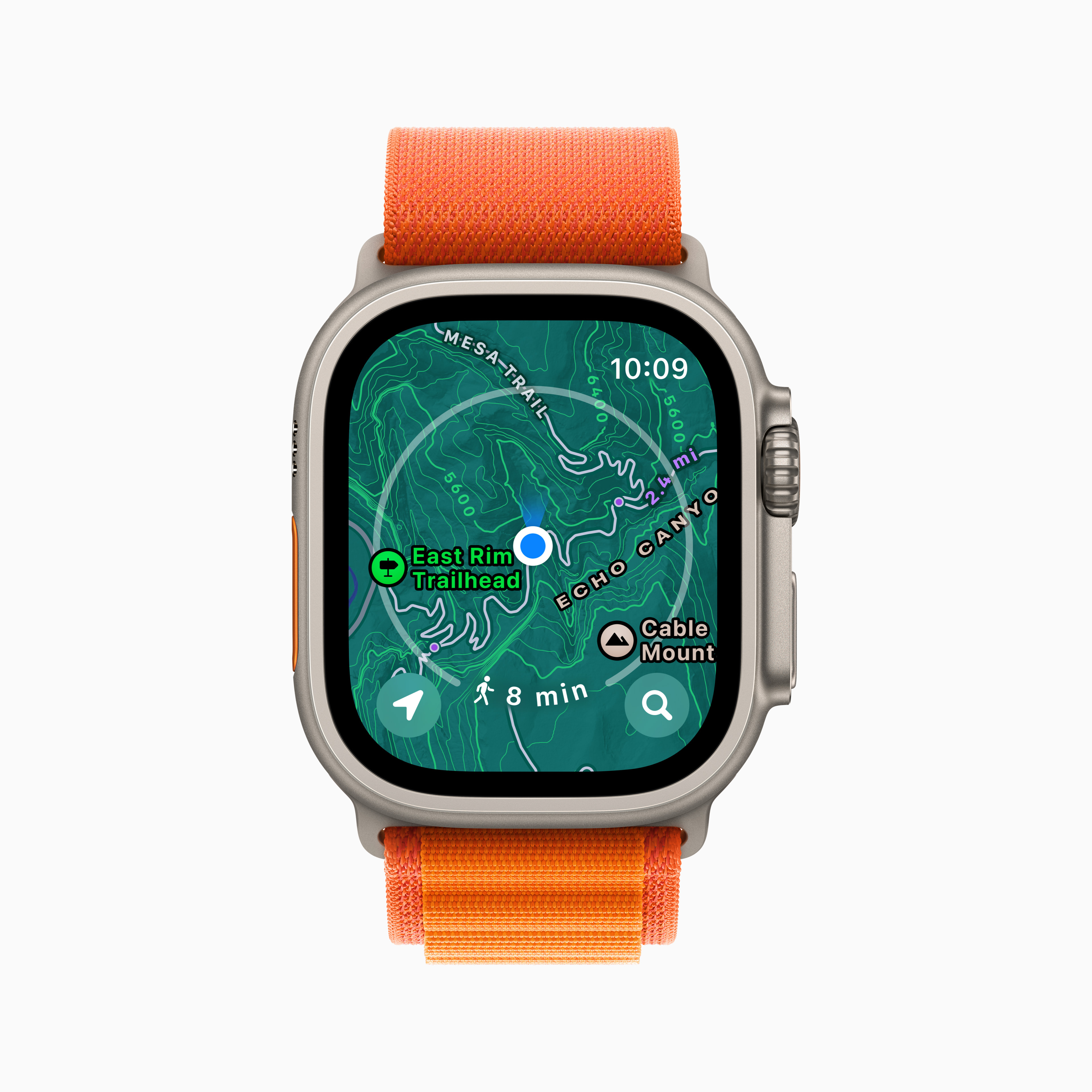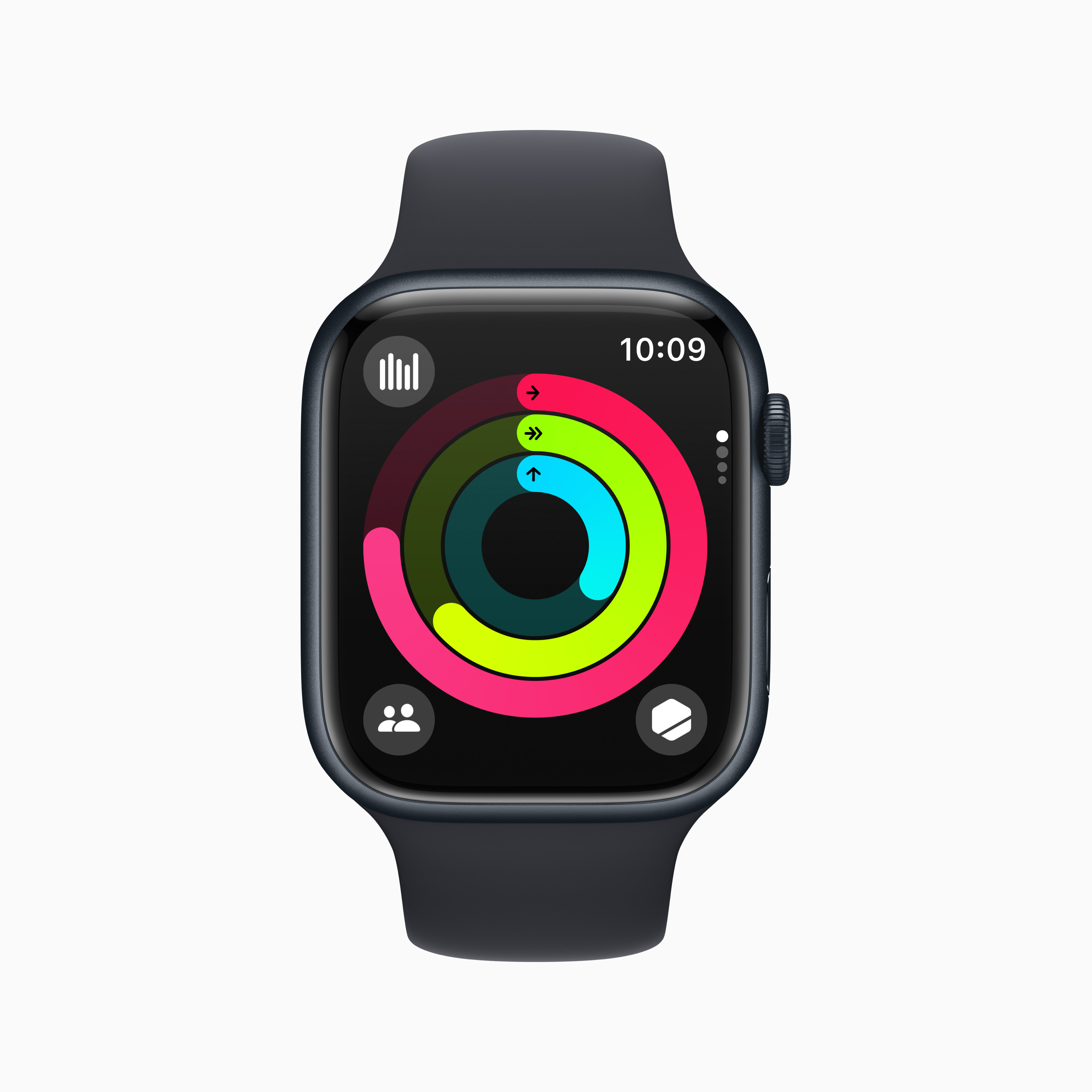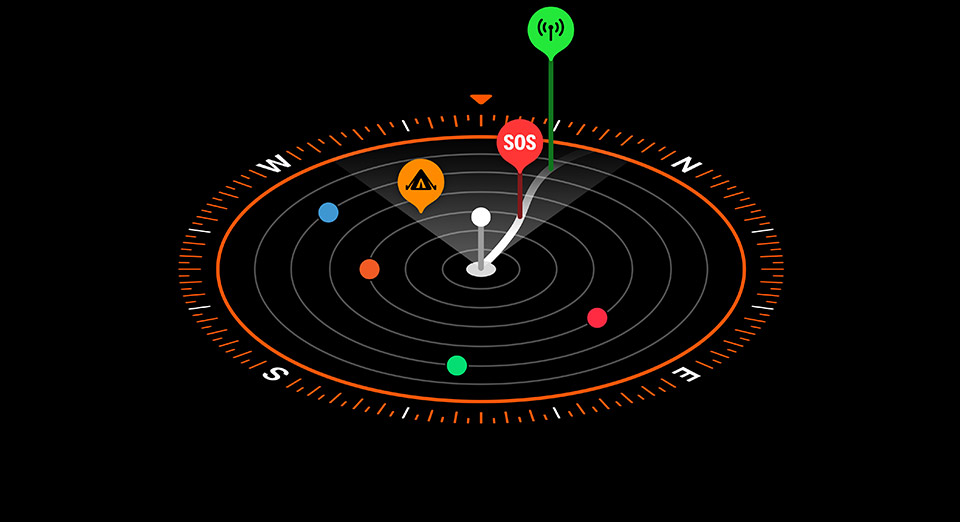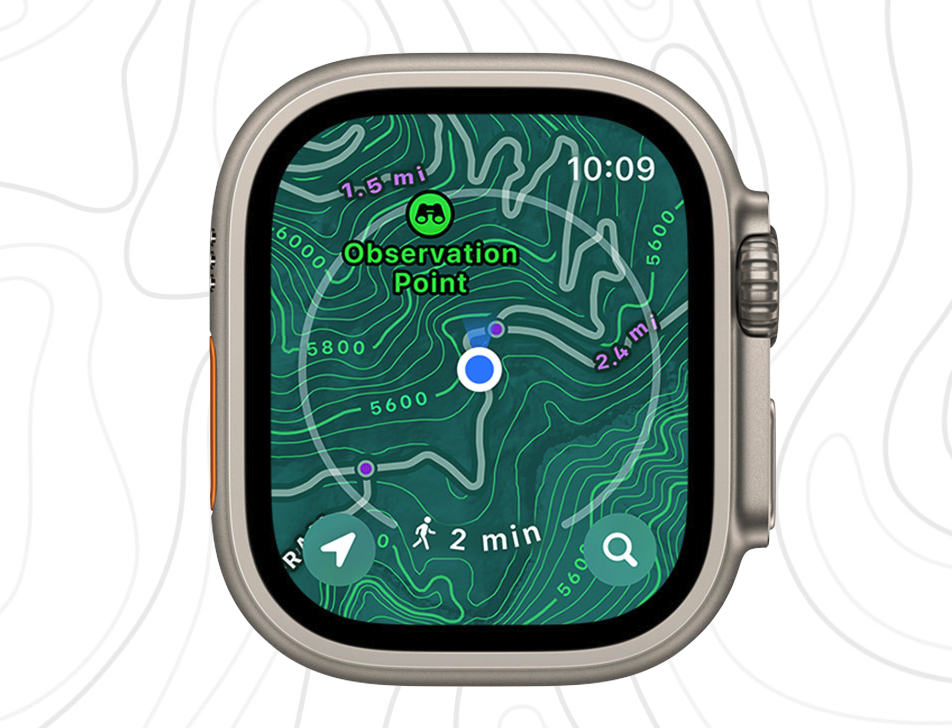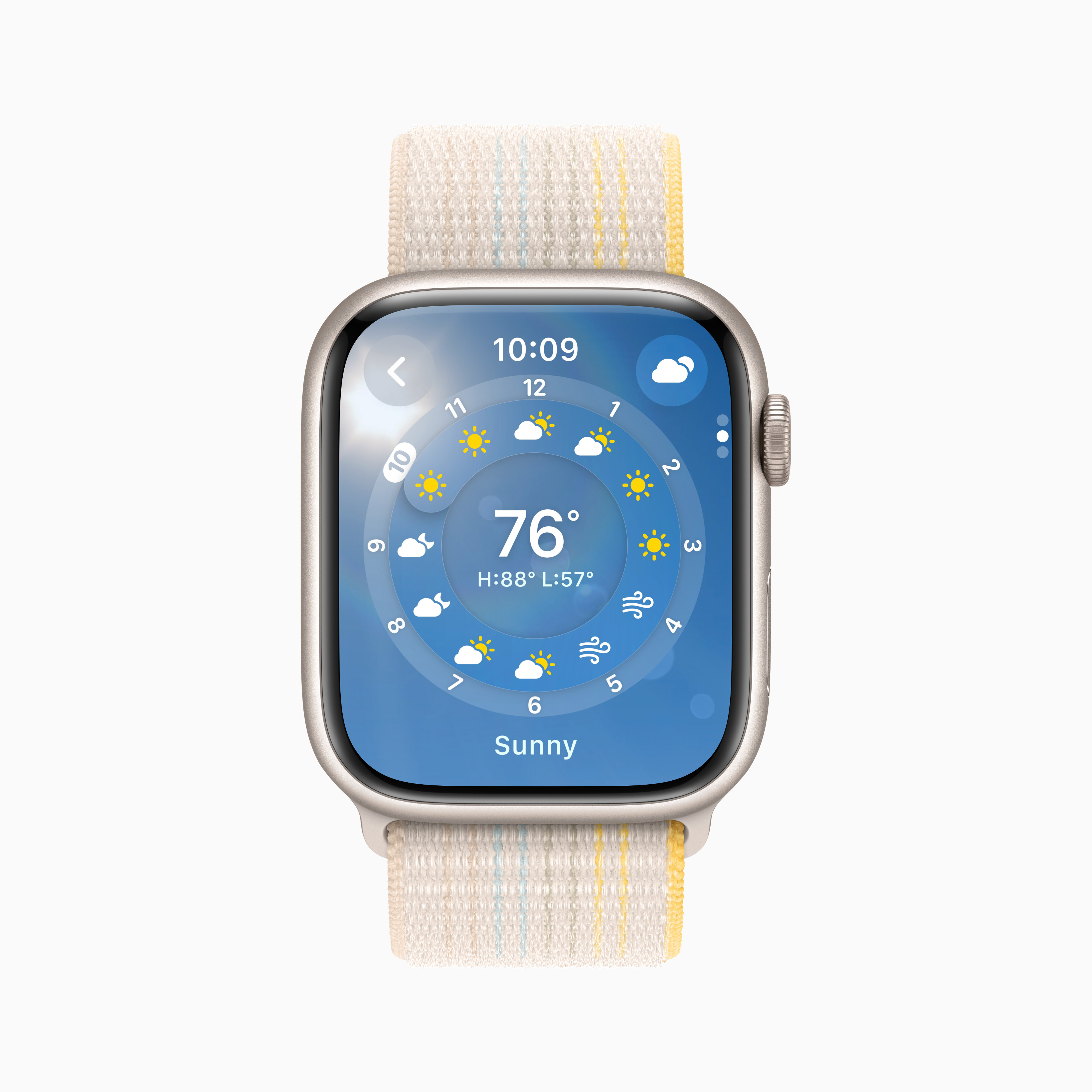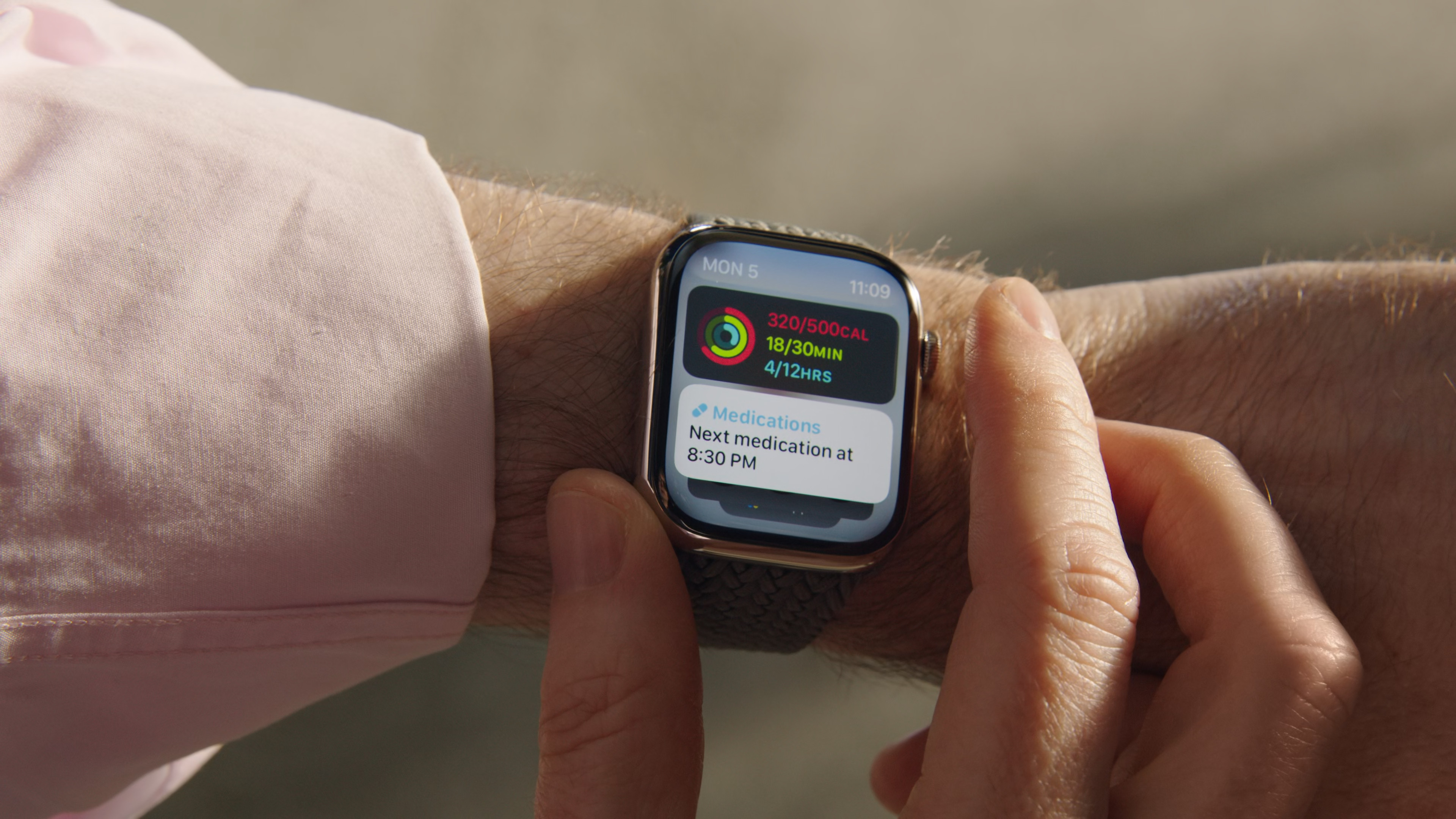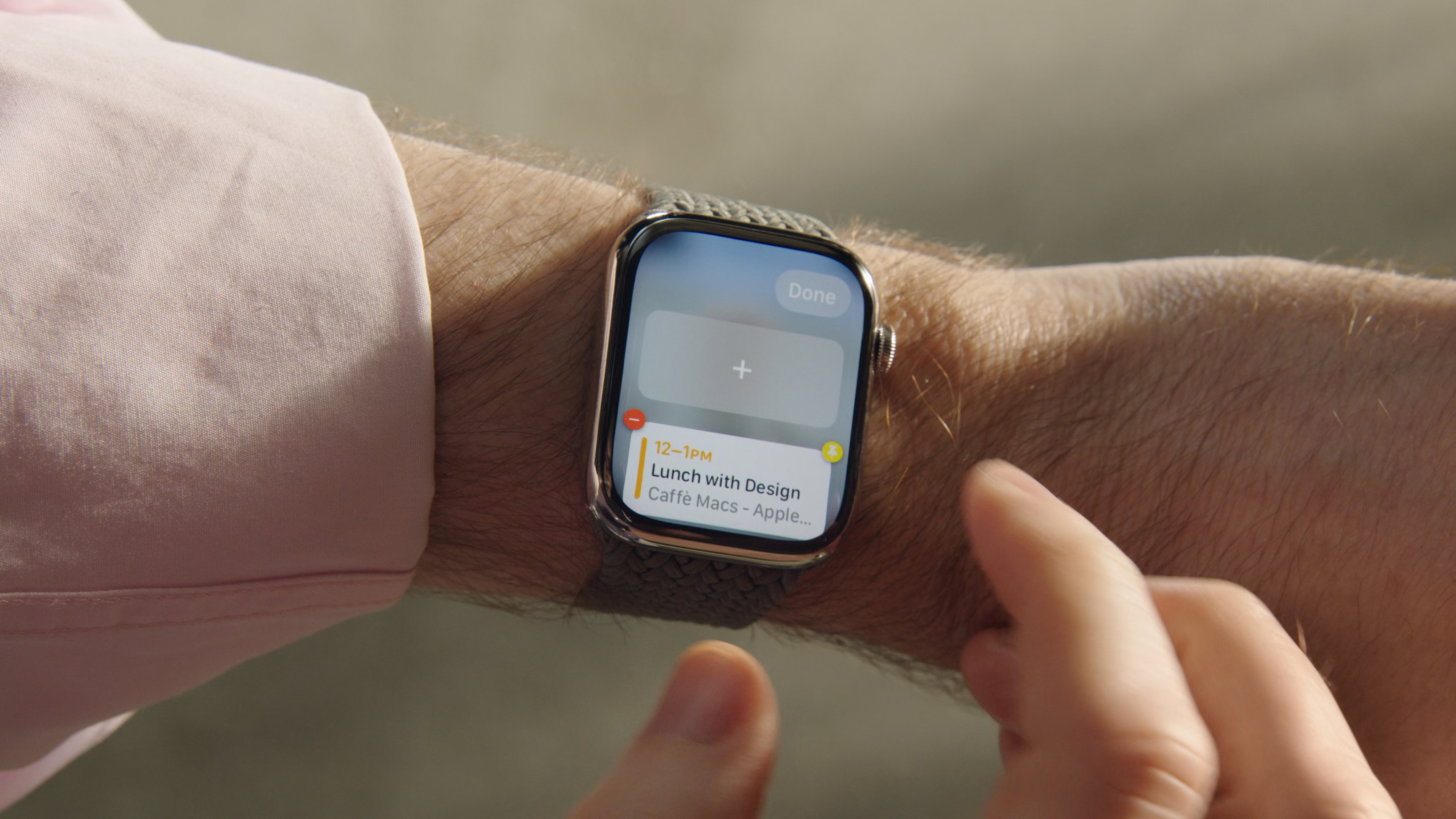Gituohan nga kini ang pinakadako nga pagbag-o sukad sa una nga relo nga OS, nga moabut sa tanan nga gisuportahan nga mga modelo sa Apple Watch sa mga termino sa software. Ug tungod kay ang pagpagawas sa watchOS 10 ania na, sa publiko nga bersyon, mahimo nimong sulayan alang sa imong kaugalingon kung unsa nga balita ang gidala niini.
Nakita namon ang usa ka preview niini balik kaniadtong Hunyo sa WWDC23, karon bisan kinsa nga adunay suportadong Apple Watch nga modelo adunay higayon nga sulayan kini sa ilang aparato nga dili miyembro sa beta testing. Ang sistema gipagawas kauban sa iOS 17 ug, siyempre, iPadOS 17.
Kinahanglan nga hisgutan nga aron ma-install ang watchOS 17, kinahanglan nimo nga i-update una ang imong iPhone sa iOS 17. Alang niini, ang imong iPhone kinahanglan dili mas tigulang kaysa sa iPhone XS. Usab, hinumdomi nga ang mga server sa Apple mahimong mabug-atan sa mga hangyo sa pag-update, mao nga ang pag-download sa package sa pag-install mahimong magdugay kaysa naandan.
Uban sa watchOS 10, ang Apple hingpit nga nagdisenyo pag-usab sa daghang mga aplikasyon nga sa panguna gituyo sa pagpakita sa dugang nga impormasyon. Apan adunay usab mga advanced indicators, display ug function alang sa mga siklista, mga obserbasyon alang sa pag-atiman sa natuok nga panglawas ug, human sa tanan, himsog nga panan-aw. Apan sa unsang mga modelo mahimo nimong i-install ang bag-ong bahin?
Mahimo nga interes nimo

pagkaangay sa watchOS 10
- Apple Watch Series 4
- Apple Watch Series 5
- Ang Apple Watch SE
- Apple Watch Series 6
- Apple Watch Series 7
- Apple Watch Series 8
- Apple Watch Series 9
- Apple Watch Ultra
- Apple Watch Ultra 2
Giunsa ang pag-install sa watchOS 10
Mahimo nimong i-update ang bag-ong watchOS 10 nga operating system nga dali ra, sa duha ka paagi. Kung ablihan nimo ang Watch app sa imong iPhone, moadto ka sa Sa kinatibuk-an -> I-aktuwal ang software, mao nga ang update itanyag kanimo dayon. Bisan pa, palihug timan-i nga kini kinahanglan nga usa ka gipares nga iPhone ug kinahanglan nga adunay labing menos 50% nga baterya sa relo. Kung dili, dili ka mag-update. Ang ikaduha nga kapilian mao ang pagdiretso sa Apple Watch, ablihi kini Mga setting -> I-aktuwal ang software. Bisan pa, hinumdomi nga bisan dinhi ang mga kondisyon sa pagkonektar sa relo sa gahum, ipadapat kini labing menos 50% nga ma-charge ug konektado sa Wi-Fi magamit.
Ang pinakadako nga balita sa watchOS 10
Usba ang kontrol
Karon mahimo nimong ma-access ang mapuslanon nga kasayuran kung kinahanglan nimo kini, gikan sa bisan unsang nawong sa relo. Ibalik lang ang Digital Crown aron mag-scroll sa mga widget sa Smart Set. Mahimo nimong ma-aktibo pag-usab ang control center gikan sa bisan unsang aplikasyon pinaagi lamang sa pagpindot sa buton sa kilid.
Mga dial
Si Snoopy ug Woodstock nag-reaksyon sa panahon ug mahimo pa gani nga moapil sa mga kalihokan uban kanimo. Apan adunay usa usab ka bag-ong Palette dial, nga nagpakita sa oras ingon usa ka paleta sa mga kolor nga nagbag-o sa dagan sa adlaw sa tulo nga nagsapaw nga mga layer.
Panglawas sa pangisip
Pinaagi sa pagpamalandong sa imong kahimtang sa hunahuna, mahimo nimong matukod ang kalig-on ug mapaayo ang imong kinatibuk-ang kaayohan. Mahimo nimong irekord ang imong diha-diha nga mga pagbati ug adlaw-adlaw nga pagbati pinaagi sa pagpili gikan sa mubu nga biswal nga mga representasyon. Dugang pa, ang mga pahibalo ug komplikasyon sa nawong sa relo makatabang kanimo sa pagtipig sa mga rekord. Sa Health app sa imong iPhone o iPad, mahimo nimong makita kung unsa ang kalabotan sa imong mental nga kahimtang sa mga hinungdan sa estilo sa kinabuhi lakip ang oras nga gigugol sa kahayag sa adlaw, pagkatulog, pag-ehersisyo ug mga minuto sa paghunahuna.
Tanan nga watchOS 10 nga balita
Mga pag-uswag sa kasinatian sa tiggamit
- Gamita ang gidesinyo pag-usab nga mga app nga nagpahimulos sa mga lingin nga suok ug sa tibuok display area.
- Uban sa Smart Stack, mahimo nimong i-rotate ang Digital Crown gikan sa bisan unsang nawong sa relo aron ipakita ang labing bag-o nga kasayuran nga mohaum sa konteksto, sama sa oras sa adlaw ug lokasyon.
- Pag-access sa control center pinaagi sa pag-klik sa kilid nga buton
- Pindota ang Digital Crown kausa aron ma-access ang tanang apps ug pindota kaduha aron ma-access ang bag-ong gigamit nga mga app.
Mga dial
- Nagtanyag ang Snoopy og kapin sa 100 ka lainlaing mga animation sa Snoopy ug Woodstock nga motubag sa oras sa adlaw, lokal nga panahon ug kalihokan sama sa ehersisyo.
- Ang palette nagpakita sa oras isip kolor gamit ang tulo ka lain-laing nagsapaw-sapaw nga mga lut-od nga mausab sa paglabay sa panahon.
- Ang solar analog adunay mga klasiko nga mga marker sa oras sa usa ka masanag nga dial nga adunay kahayag ug anino nga nagbag-o sa tibuok adlaw depende sa posisyon sa adlaw.
- Ang Modular Ultra naggamit sa mga kilid sa display alang sa real-time nga datos pinaagi sa tulo ka mga kapilian nga mapili sa user ug pito ka lain-laing mga komplikasyon (anaa sa Apple Watch Ultra).
Balita
- Tan-awa ang Memoji o mga litrato sa kontak
- Pag-pin sa mga paborito
- Pag-edit, pag-unsend ug paghan-ay pinaagi sa wala pa mabasa nga mga mensahe
Pagbansay-bansay
- Ang mga ehersisyo sa pagbisikleta karon nagsuporta sa Bluetooth-enabled sensors sama sa power, speed ug cadence meters nga adunay bag-ong power ug cadence indicators.
- Ang display sa performance sa pagbisikleta nagpakita sa imong performance sa watts atol sa imong workout.
- Ang display sa performance zone naggamit sa Functional Threshold Performance, nga nagsukod sa pinakataas nga performance nga imong masustiner sulod sa 60 minutos, aron makahimo og personalized nga mga zone ug ipakita ang oras nga gigahin sa matag usa.
- Ang pagpakita sa katulin sa pagbisikleta nagpakita sa kasamtangan ug pinakataas nga katulin, gilay-on, pinitik sa kasingkasing ug/o gahum.
- Ang mga sukatan sa pagbisikleta, mga panan-aw sa pagbansay ug mga kasinatian sa pagbisikleta gikan sa Apple Watch mahimo nang ipakita ingon
- Live nga kalihokan sa usa ka iPhone nga mahimong i-attach sa mga handlebar sa bike
Kalihokan
- Ang mga icon sa mga suok nagtugot sa dali nga pag-access sa sinemana nga overview, pagpaambit ug mga award
- Ang Move, Exercise ug Stand nga mga singsing makita sa tagsa-tagsa nga mga screen pinaagi sa pag-slide sa Digital Crown, uban ang abilidad sa pag-edit sa mga tumong, pagpakita sa mga lakang, distansya, mga flight nga gisaka ug kasaysayan sa kalihokan
- Dugang pa sa kinatibuk-ang gidaghanon sa mga lihok, ang sinemana nga summary karon naglakip sa kinatibuk-ang gidaghanon sa mga ehersisyo ug pagbarog.
- Ang pagpakigbahin sa kalihokan nagpakita sa mga litrato o avatar sa imong mga higala
- Mga Tip sa Pagbansay gikan sa mga eksperto nga tigbansay sa Fitness+ naghatag tambag sa mga bahin sama sa mga teknik sa pag-ehersisyo, pagkamahunahunaon, himsog nga pamatasan ug pagpabilin nga madasig sa Fitness app sa iPhone.
Kalagsik +
- Paghimo usa ka plano sa pagbansay ug pagpamalandong gamit ang Mga Custom nga Plano
- Pilia ang imong gusto nga mga adlaw sa kalihokan, gidugayon sa ehersisyo ug mga tipo, mga tigbansay, musika ug gitas-on sa plano, ug ang Fitness+ app awtomatikong maghimo sa plano.
- Paghimo usa ka pila sa mga pag-ehersisyo ug pagpamalandong nga gusto nimo buhaton balik-balik gamit ang bahin sa Stacks
Kompas
- Ang Katapusan nga Cellular Connection Waypoint awtomatik nga nagbanabana sa kataposang punto sa rota diin ang device nakahimo sa pagkonektar sa network sa imong carrier.
- Awtomatikong gibanabana sa Last Emergency Call Waypoint ang kataposang lugar nga nakakonektar ka sa bisan unsang network sa carrier ug makontak ang mga serbisyo sa emerhensya
- Points of Interest (POIs) Waypoints nagpakita sa mga punto sa interes nga imong gitipigan sa Guides in Maps.
- Ang Waypoint Elevation usa ka bag-ong view nga naggamit sa data sa altimeter aron makamugna og 3D nga elevation view sa mga na-save nga waypoint.
- Altitude Alert nagpaalerto kanimo kung molapas ka sa usa ka limitasyon sa altitude
Mga Mapa
- Ang radius sa paglakaw nagpakita kung unsa kadugay ang pagbaktas sa duol nga mga restawran, tindahan, o uban pang mga punto sa interes nga adunay daghang impormasyon sa lokasyon sama sa oras, rating, ug uban pa
- Ang mga offline nga mapa nga na-download sa iPhone mahimong tan-awon sa usa ka gipares nga Apple Watch kung ang iPhone gi-on ug sulod sa range.
- Ang mga ruta sa pagdrayb, pagbisikleta, paglakaw o pampublikong transportasyon gisuportahan sa offline nga mga mapa, lakip ang gibanabana nga oras sa pag-abot base sa mga panagna sa trapiko
- Ang mga topograpiyang mapa nagpakita sa mga bahin sa nasyonal ug rehiyonal nga mga parke sa US sama sa mga agianan, mga linya sa contour, elevation, ug mga punto sa interes.
- Impormasyon sa hiking trails sa US nga adunay detalyadong impormasyon sama sa trail length ug elevation information
Panahon
- Dali nga ipakita ang kasayuran sa panahon nga adunay mga biswal nga epekto sa background ug sa konteksto
- Pag-access sa hinungdanon nga kasayuran sama sa UV Index, Air Quality Index ug Wind Speed sa usa ka pagtan-aw
Tan-awa ang datos sama sa kahimtang, temperatura, ulan, gikusgon sa hangin, UVI, visibility, humidity ug air quality index gamit ang swipe sa tuo. - Pag-swipe aron makita ang matag oras ug adlaw-adlaw nga pagtan-aw.
- Pagpakita sa komplikasyon sa Moisture sa nawong sa relo
paghunahuna
- Ang pagpamalandong sa kahimtang sa hunahuna nagtugot kanimo sa pagrekord sa imong karon nga mga emosyon o adlaw-adlaw nga kahimtang.
- Ang mga hinungdan sama sa trabaho, pamilya ug karon nga mga panghitabo mahimong maapil ug mahimo nimong ihulagway kung unsa ang imong gibati, pananglitan malipayon, kontento ug nabalaka.
- Ang mga pahinumdom nga irekord ang imong kahimtang sa hunahuna magamit pinaagi sa mga pahibalo, pagsubay sa mga komplikasyon, ug pag-aghat pagkahuman sa sesyon sa pagginhawa, sesyon sa pagpamalandong, o pagpamalandong sa audio gikan sa Fitness +
Mga tambal
- Ang mga follow-up nga pahinumdom magpaalerto kanimo sa pag-inom sa imong tambal kon wala nimo kini mainom 30 minutos human sa gitakdang oras.
- Kapilian nga itakda ang mga follow-up nga mga pahinumdom isip kritikal nga mga alerto aron kini makita bisan kung ang aparato gipahilom o nakatutok ka.
Dugang nga mga bahin ug pagpaayo:
- Ang oras sa kahayag karon gisukod gamit ang ambient light sensor (anaa sa Apple Watch SE, Apple Watch Series 6 ug sa ulahi, ug Apple Watch Ultra).
- Ang forecast sa grid sa Home app ug ang mga komplikasyon sa nawong sa relo naggamit sa live data gikan sa lokal nga grid sa kuryente aron ipakita kung ang mas limpyo nga mga tinubdan nagdagan, aron makaplano ka kung kanus-a mag-charge sa mga device o magpadagan sa mga appliances (nag-uban lang sa US)
- Ang kaluwasan sa komunikasyon karon nakamatikod kung ang mga bata nagpadala o nakadawat og sensitibo nga mga video.
- Ang sensitibo nga pasidaan sa sulud sa hamtong nagdala sa teknolohiya sa Kaluwas sa Komunikasyon sa tanan nga mga tiggamit pinaagi sa pag-blur sa mga litrato ug mga video nga adunay kahubo ug gitugotan ka nga mopili kung makita nimo kini
- Ang mga pahibalo sa mga kontak sa emerhensya pagkahuman sa usa ka emerhensya nga tawag sa SOS ihatud ingon mga kritikal nga alerto.
- Ang mga tawag sa audio sa Group FaceTime gisuportahan na karon
Ang pipila ka mga bahin mahimong dili magamit sa tanan nga mga nasud o rehiyon, dugang nga kasayuran makita sa: https://www.apple.com/watchos/feature-availability/.
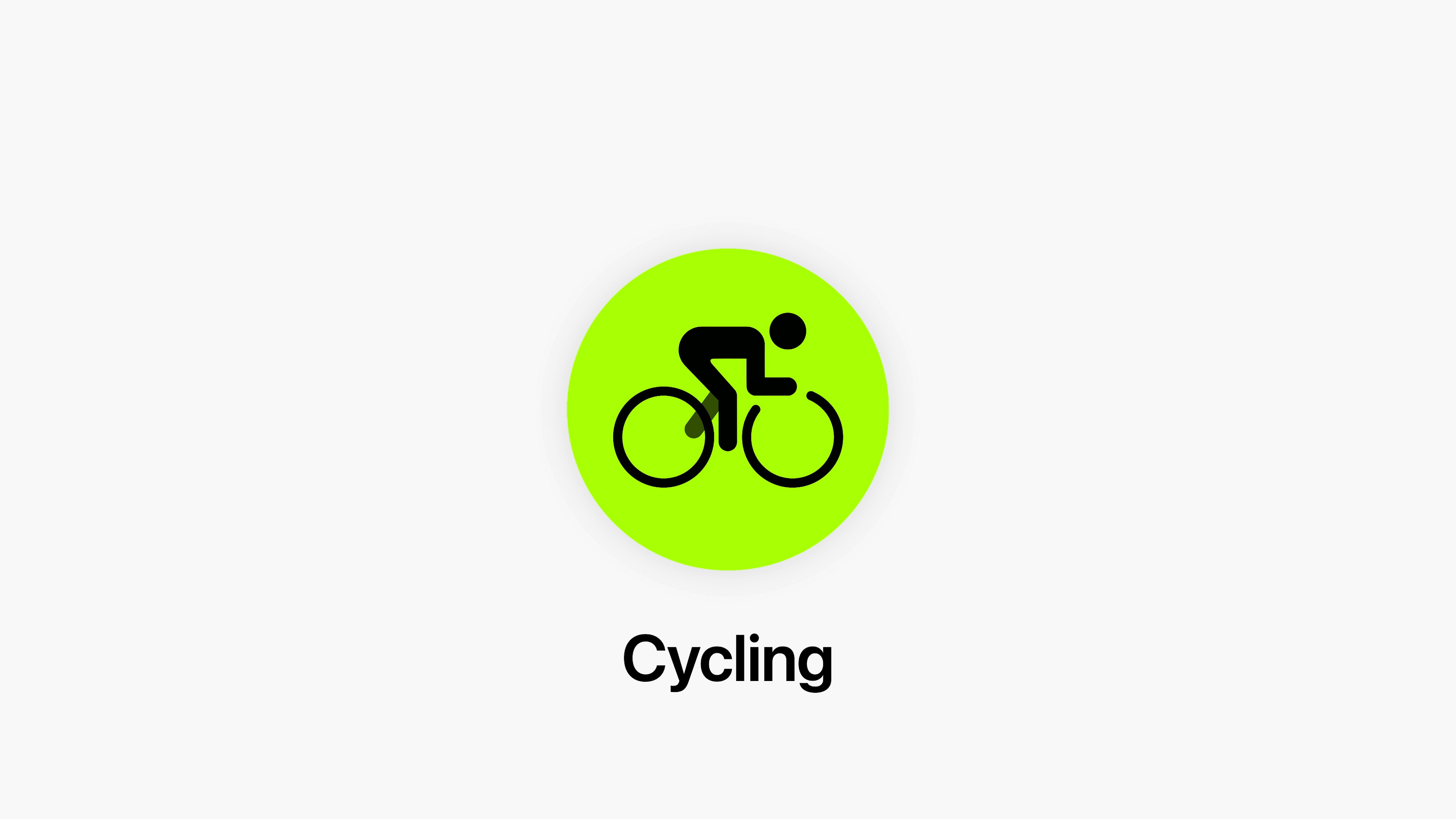
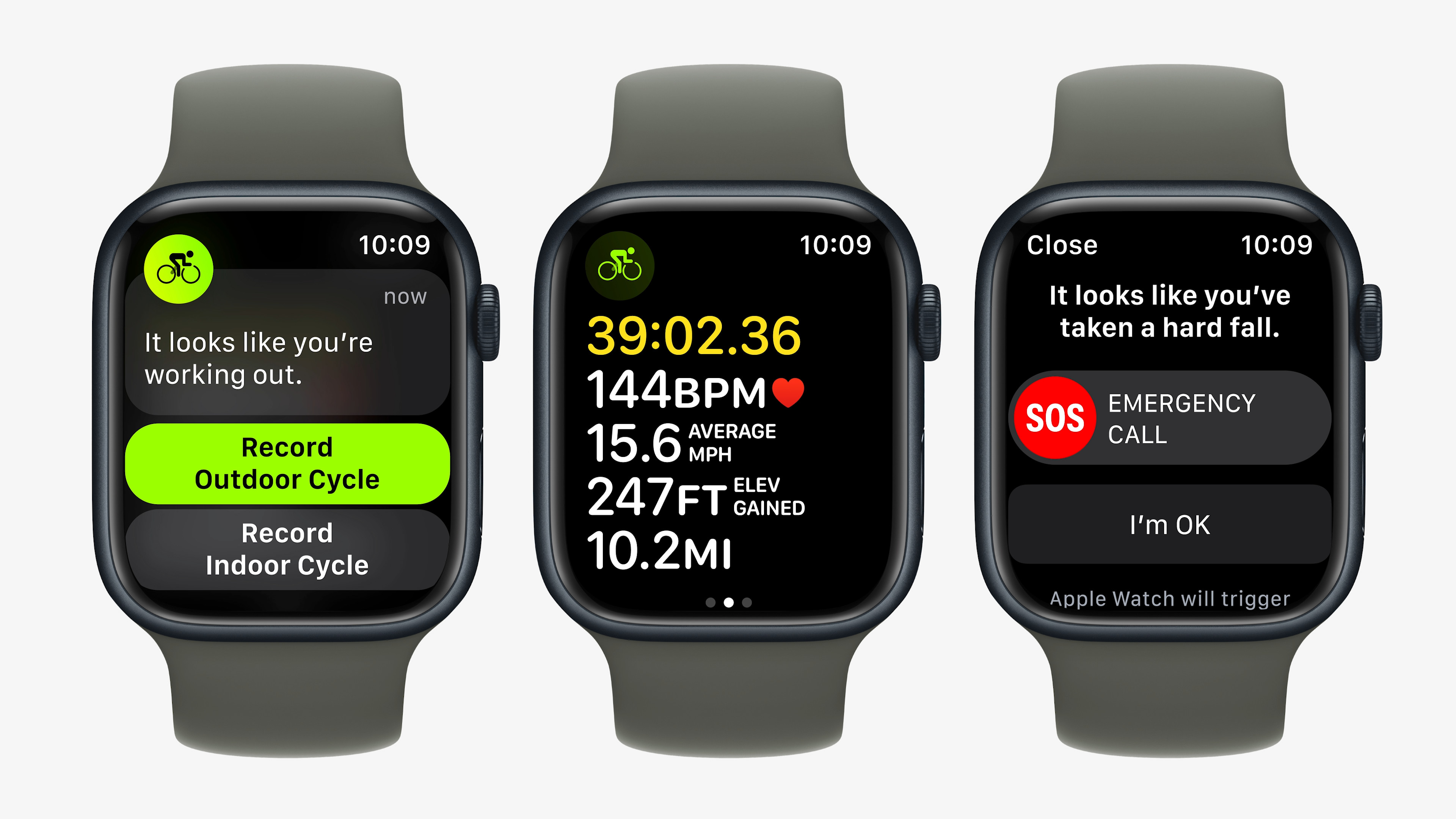
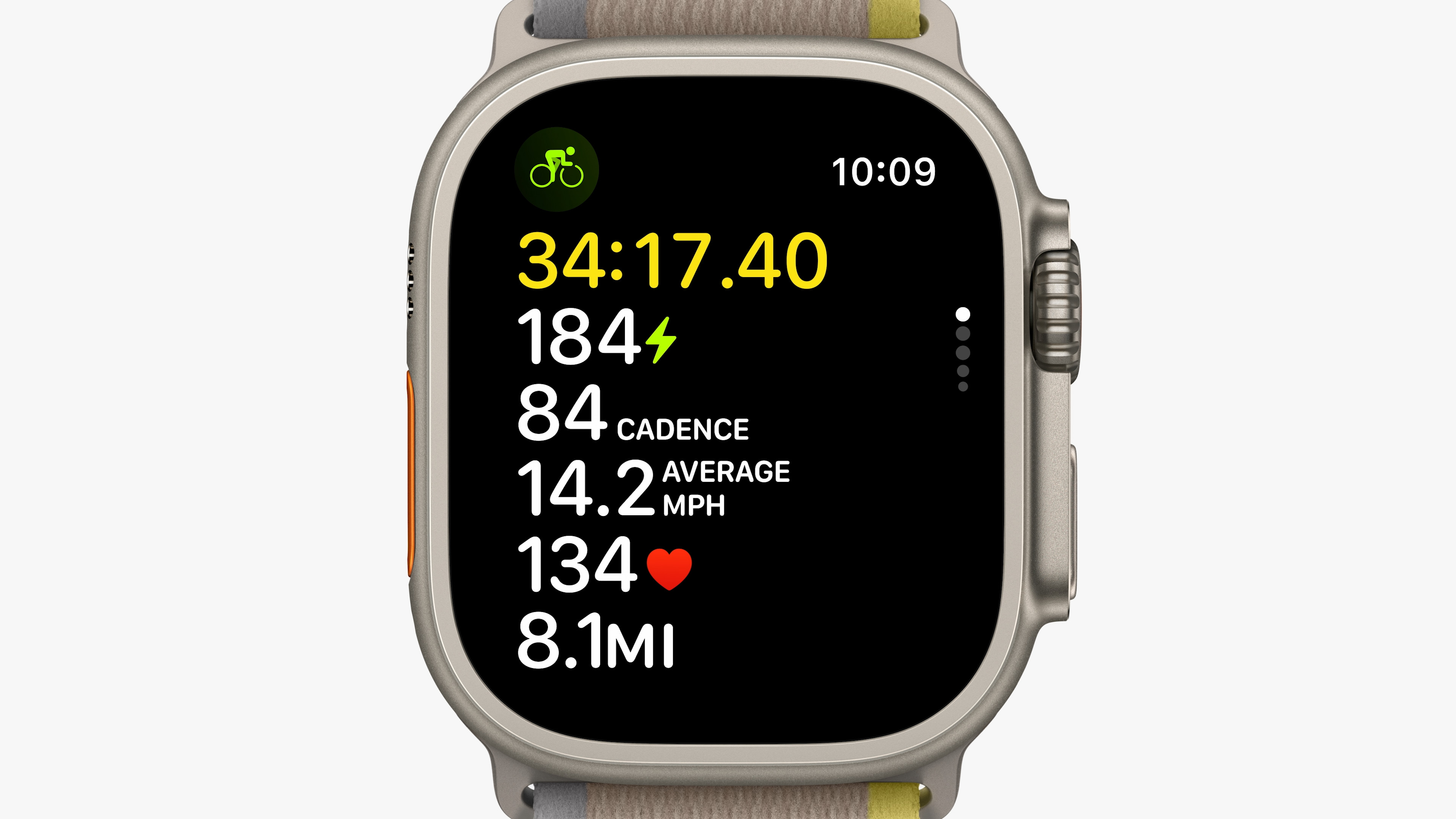
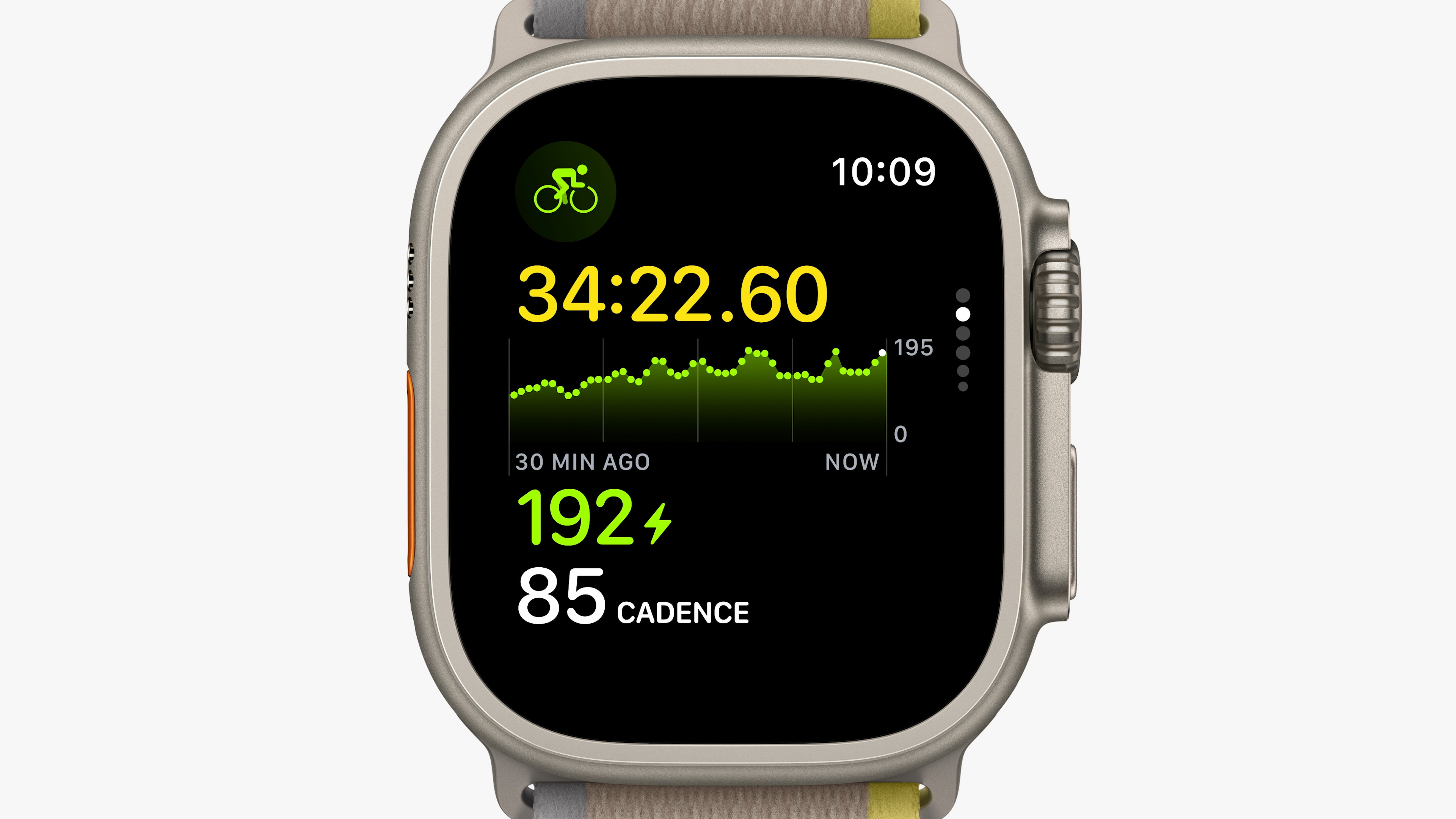
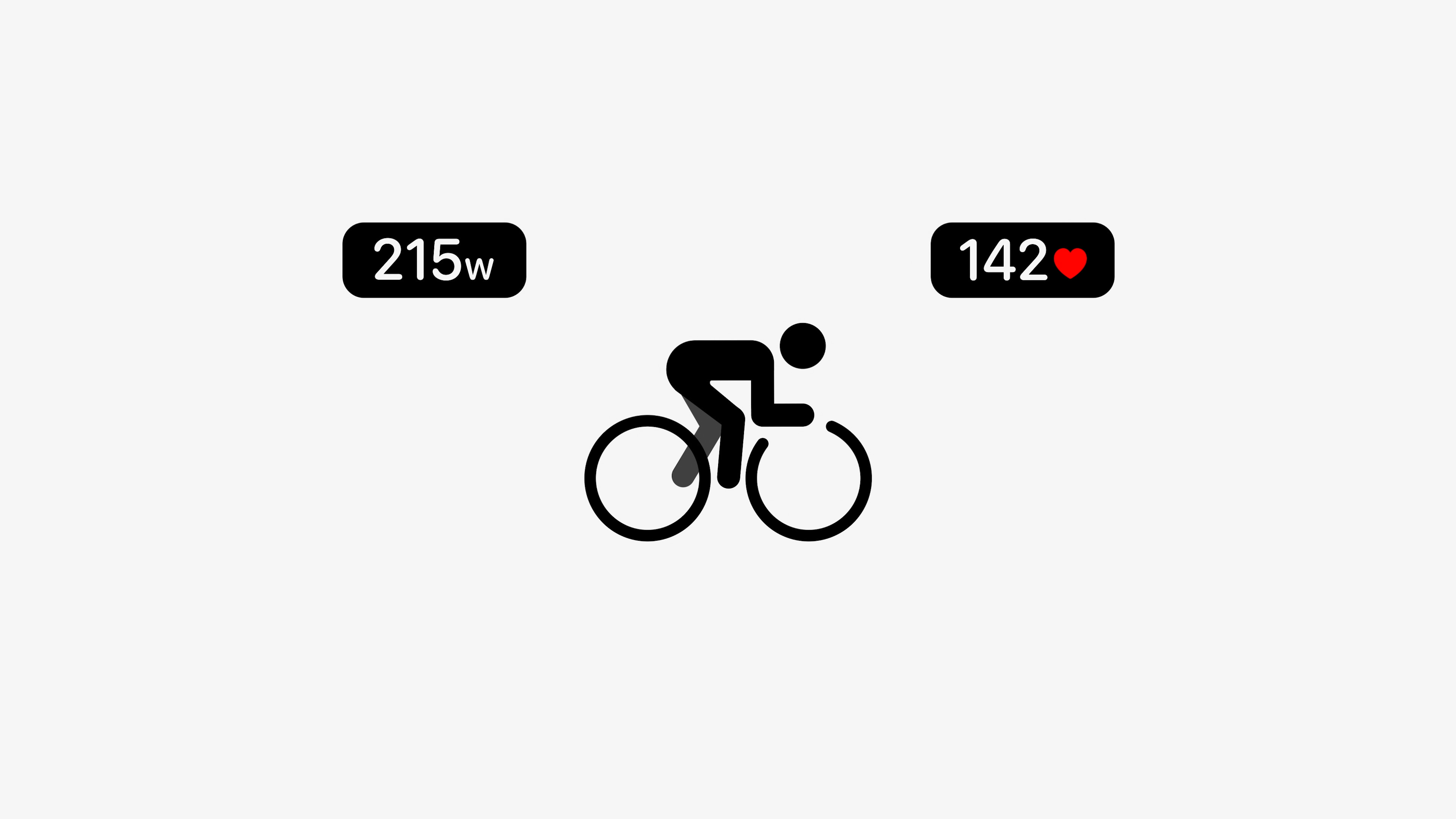
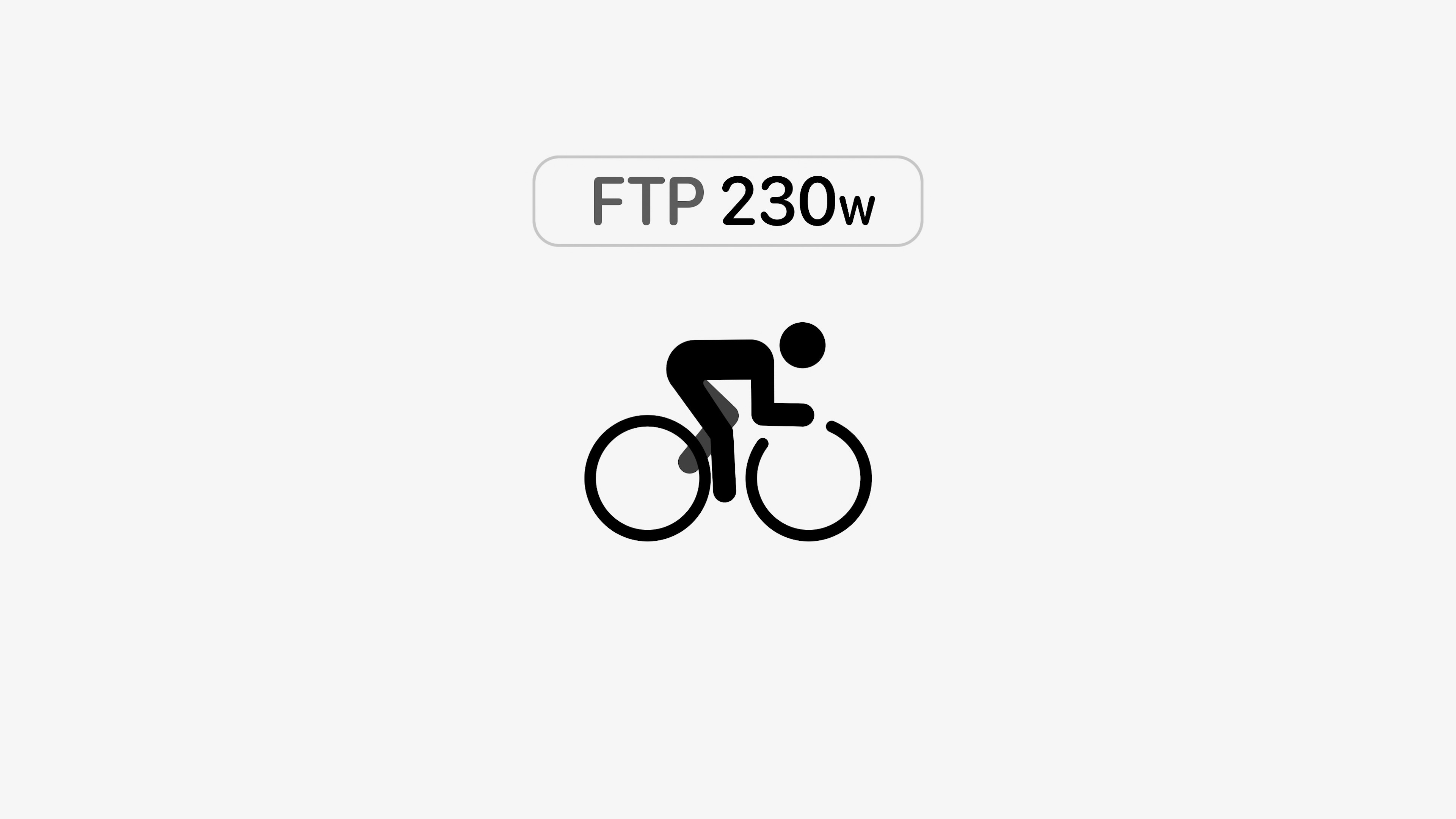
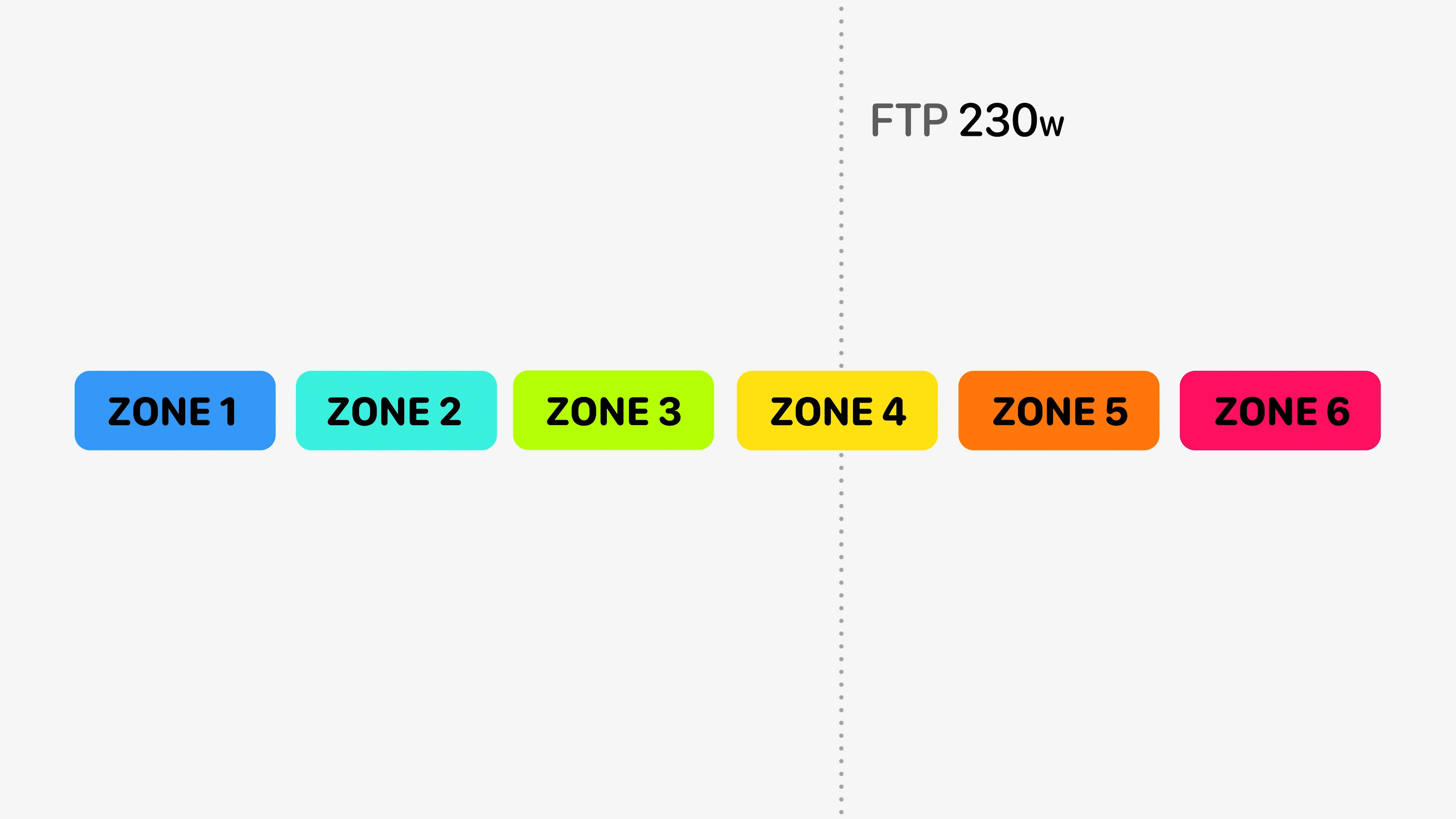
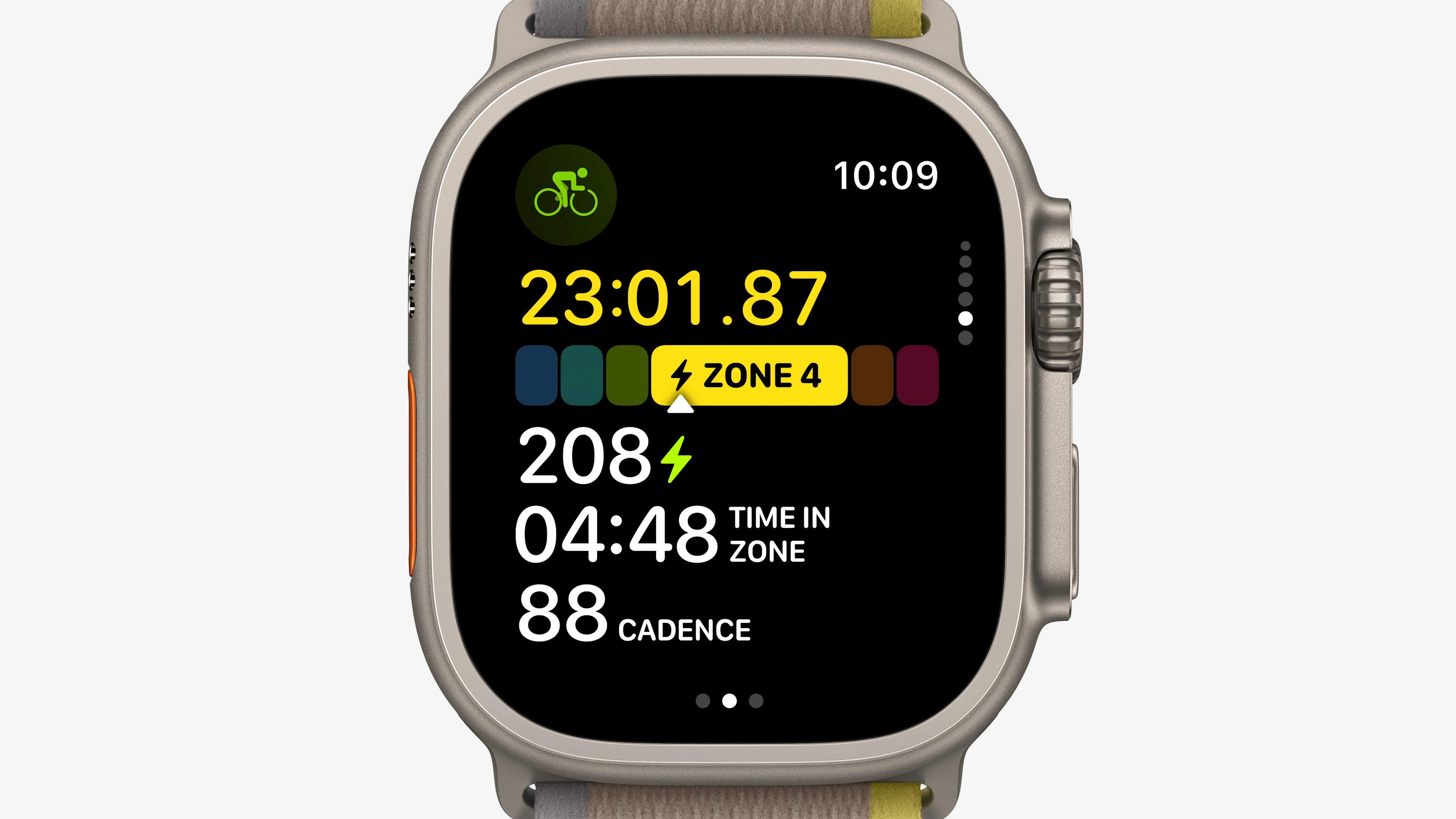

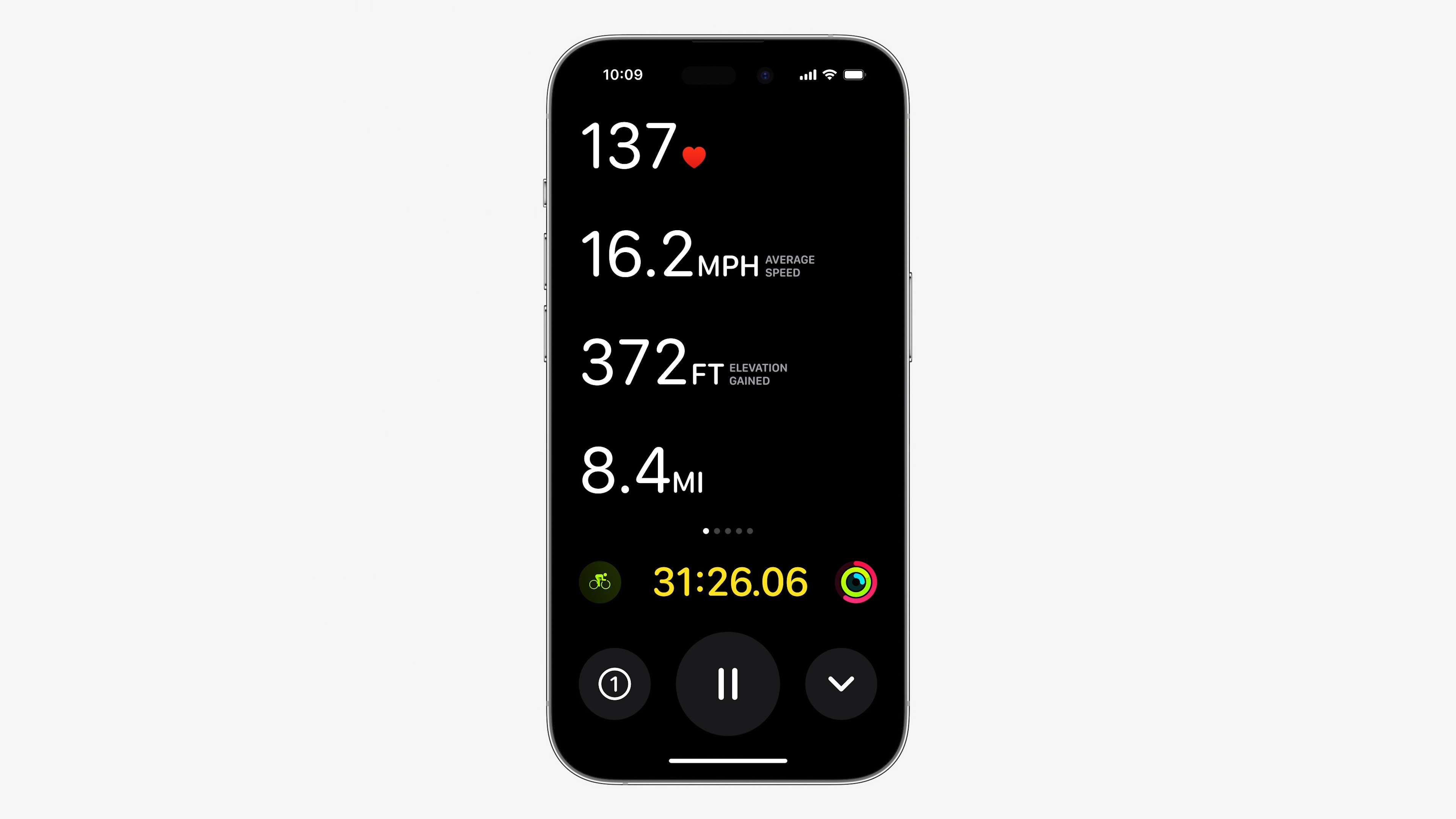
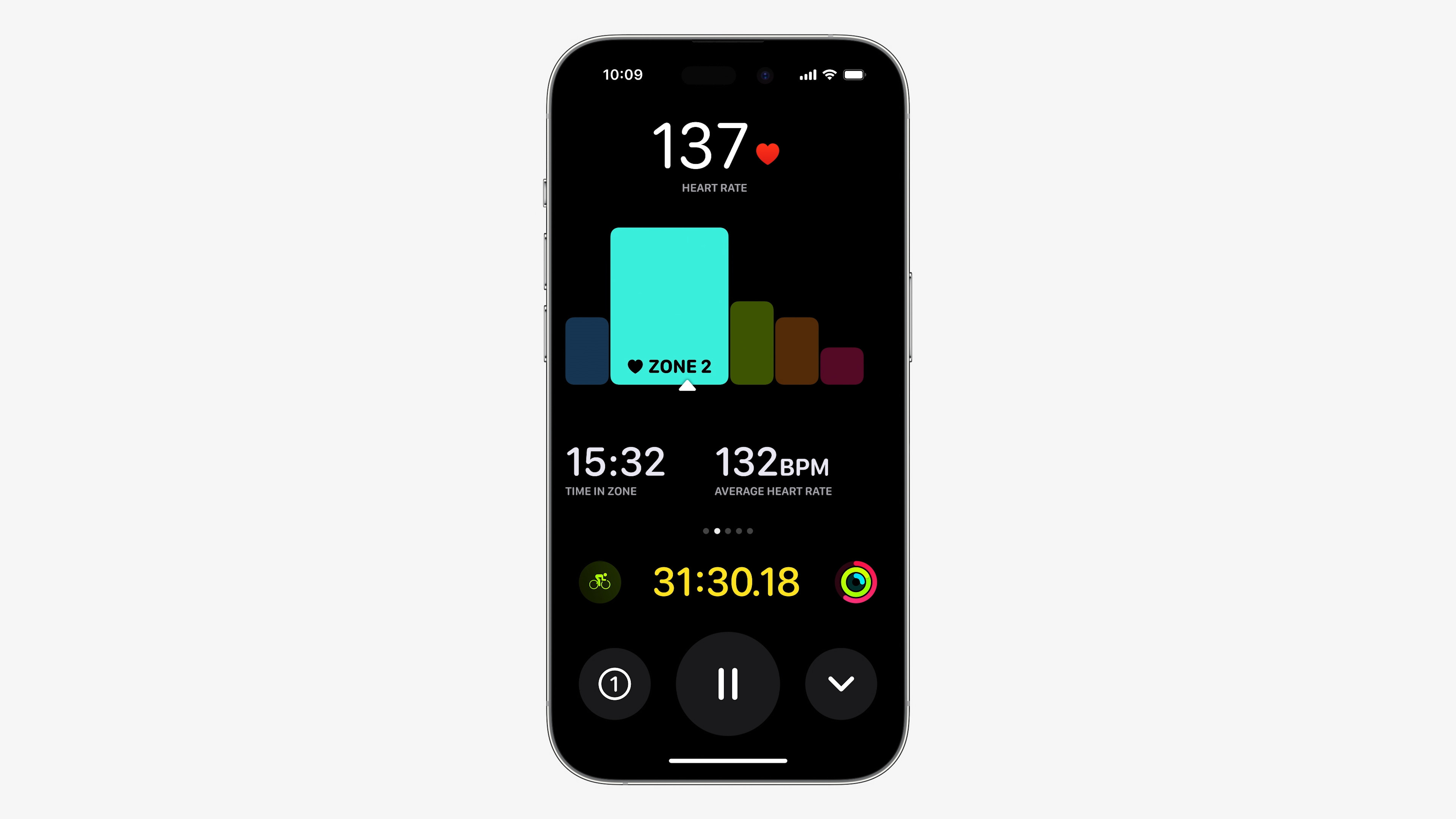
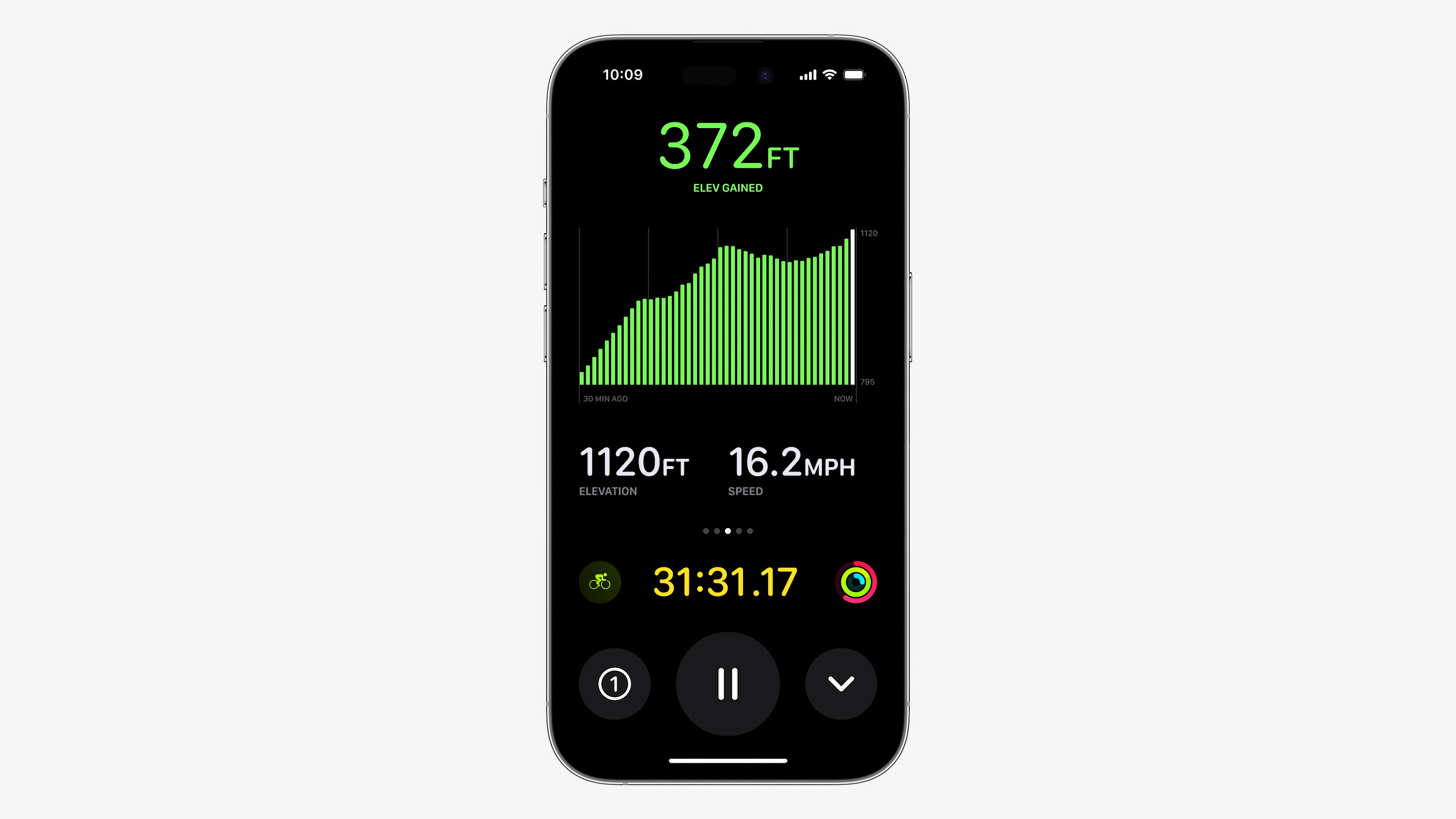
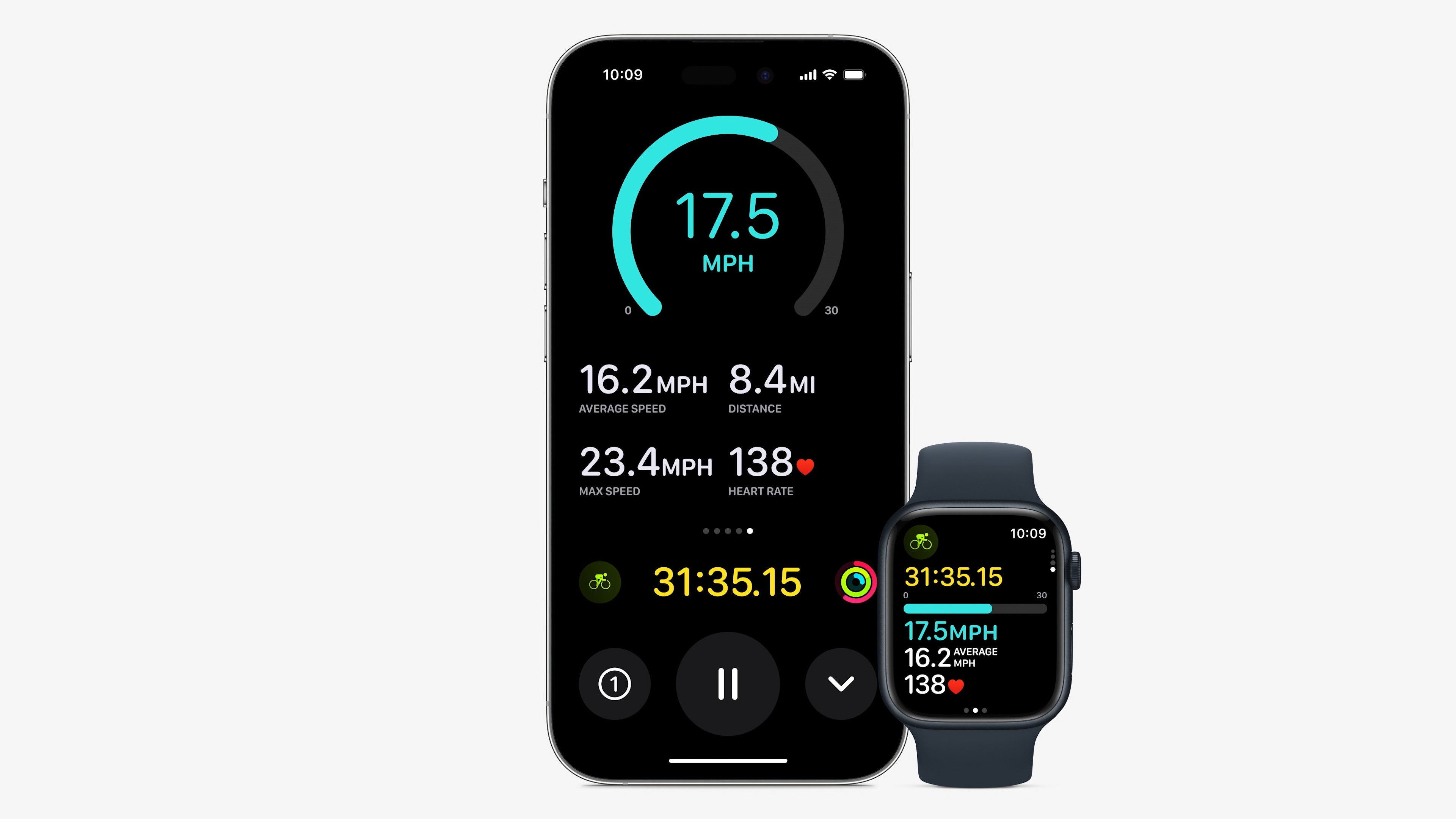
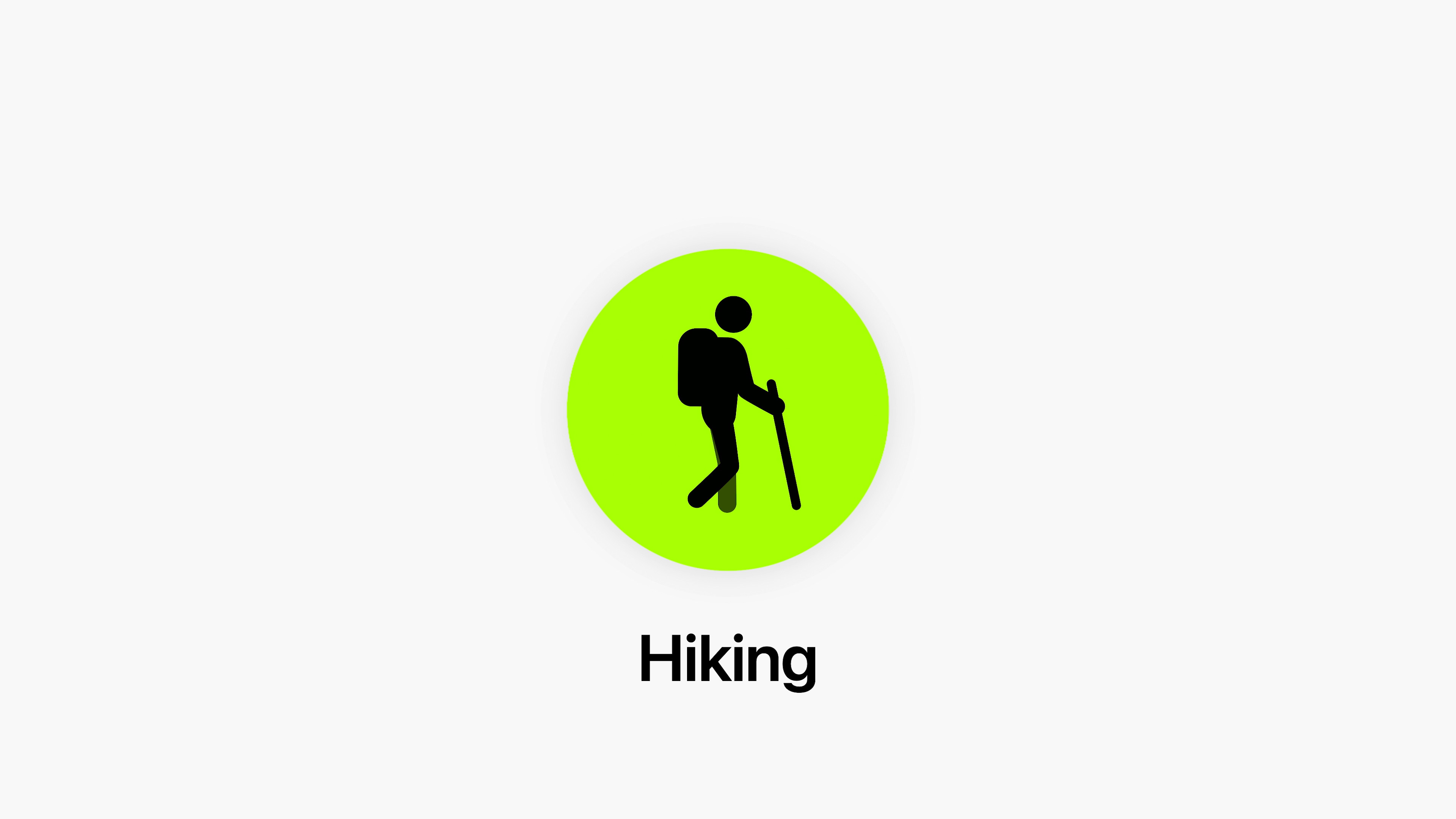
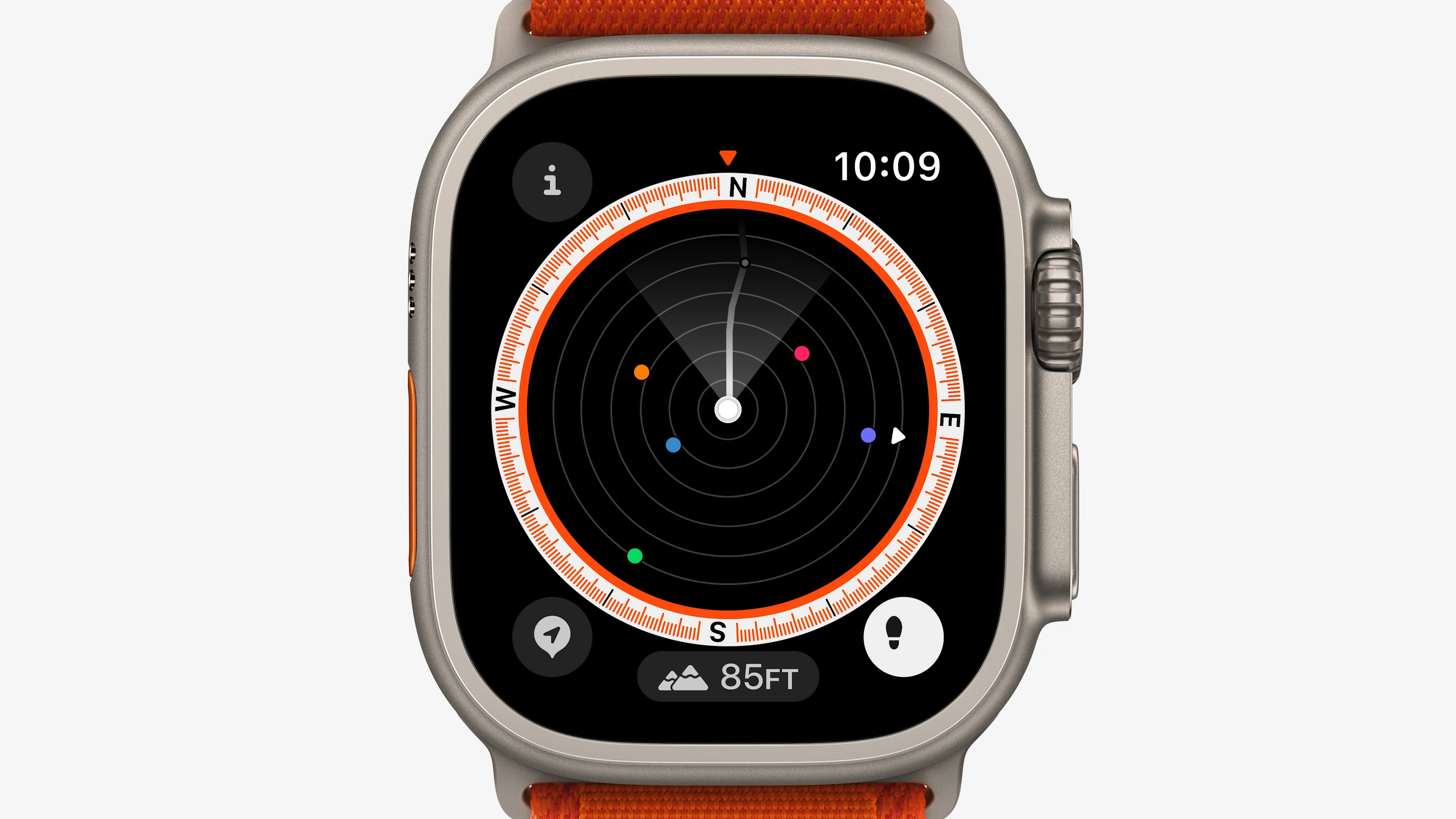
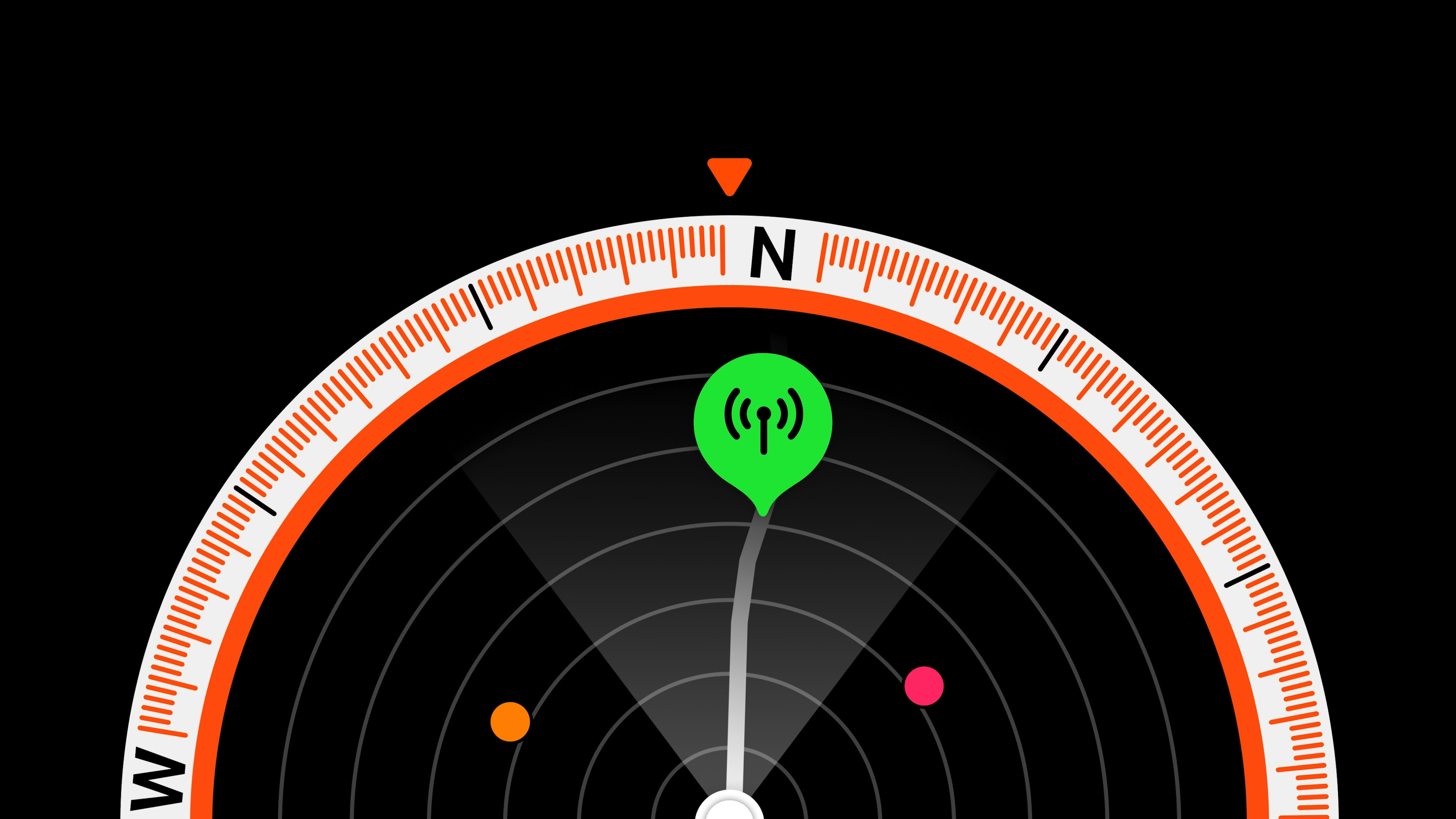
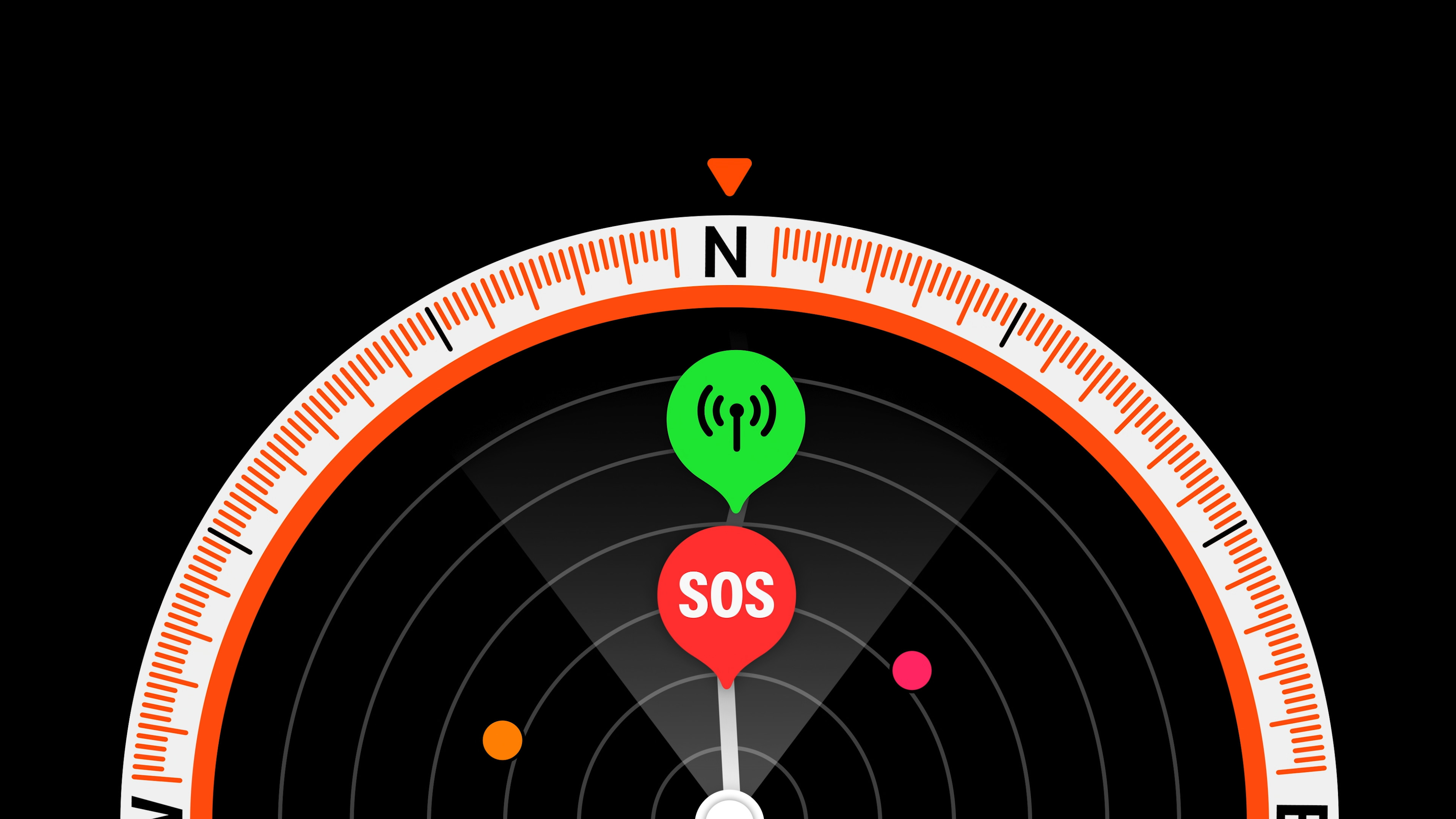
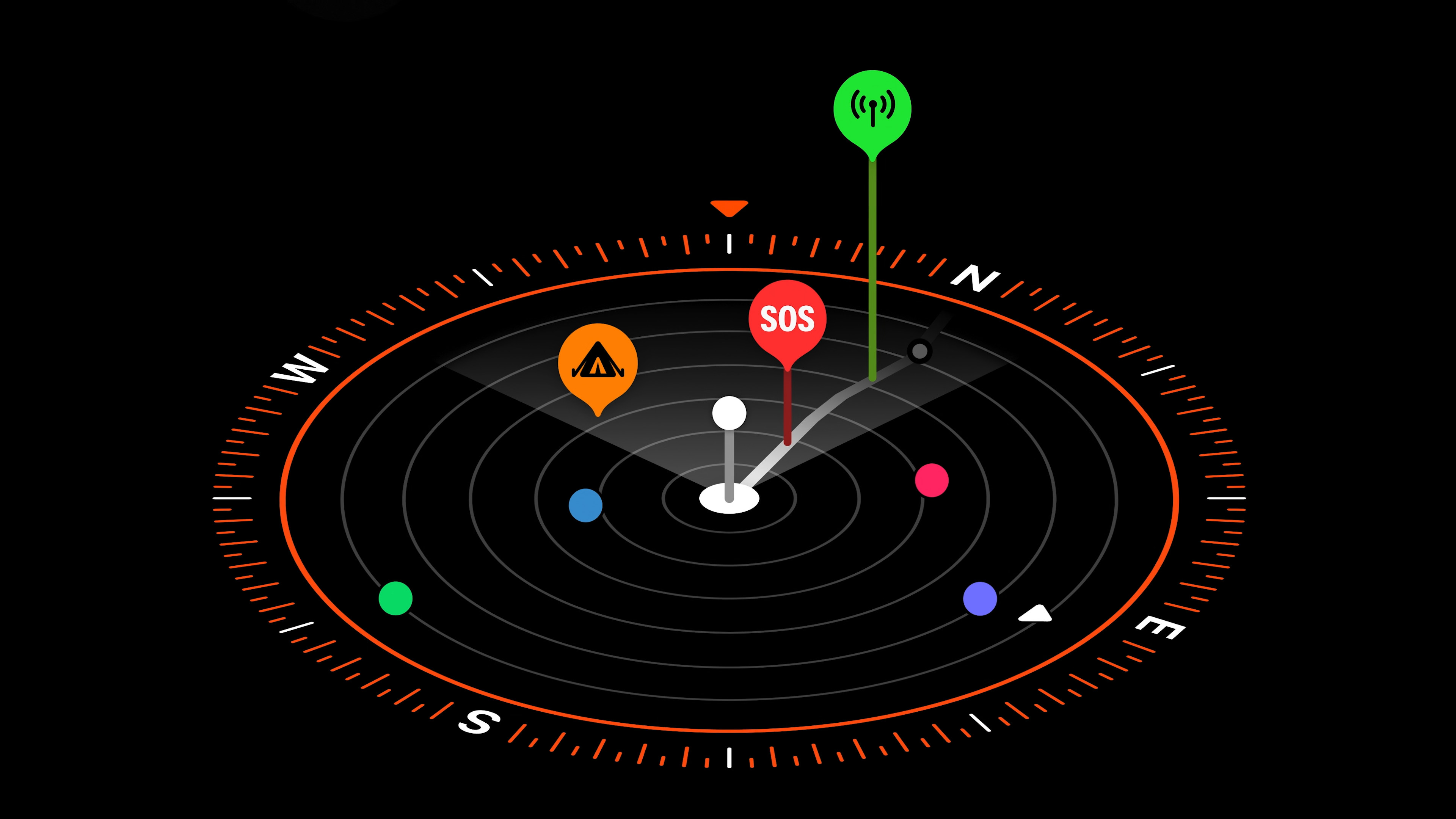
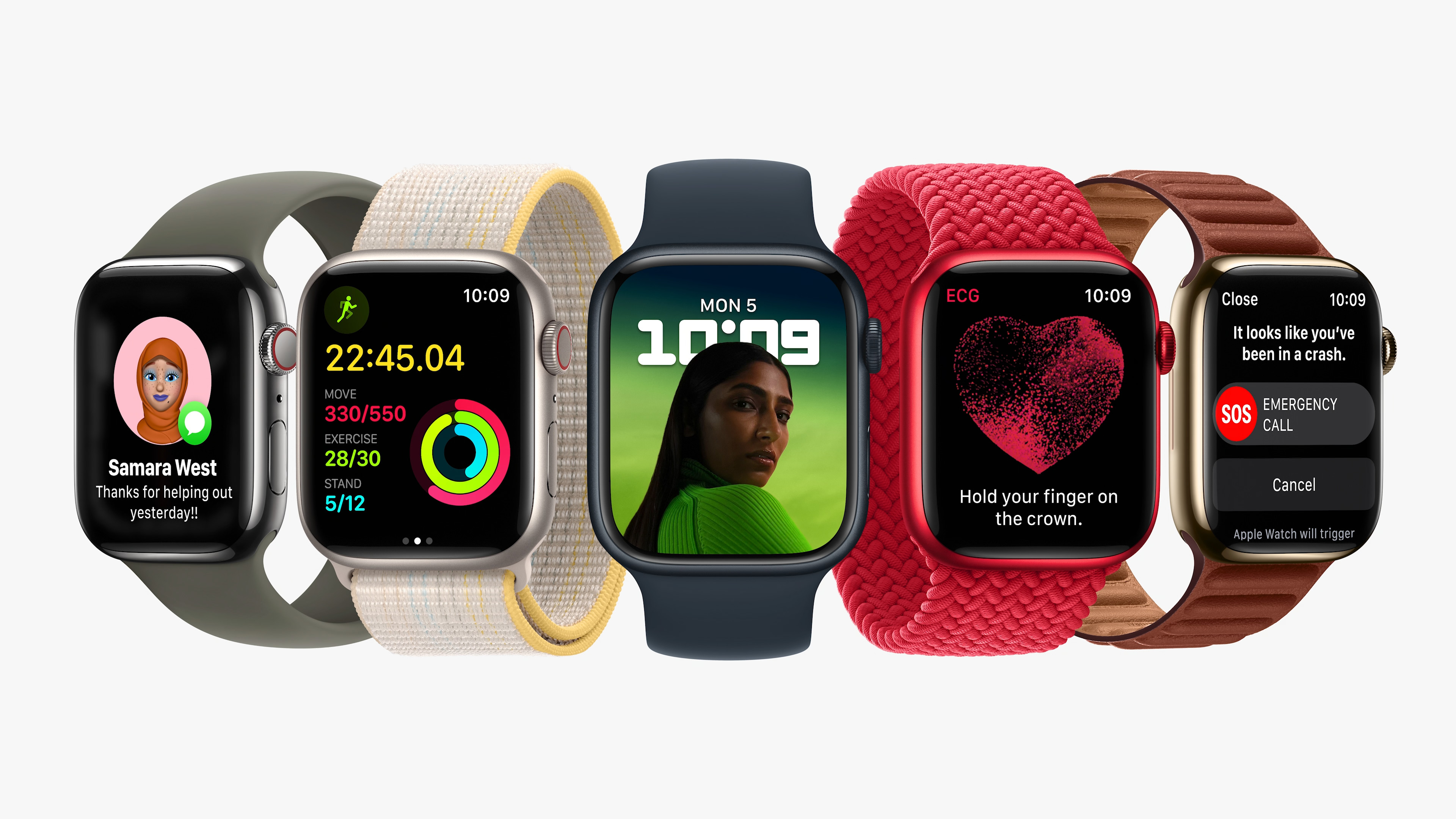
 Adam Kos
Adam Kos